E İmza Pin Unutma, Pin Bloke Olma, Pin Temin Etme
E-İmza pinimi unuttum, ne yapmalıyım ? E-İmza yeni geldi, nasıl pin temin edebilirim ? Pinim bloke oldu, nasıl açabilirim ?
E-İmza cihazınız bilgisayara takılı olmalıdır. kamusm.bilgem.tubitak.gov.tr adresine gitmeniz gerekiyor. Açılan sayfada sağ üst köşede ONLİNE İŞLEMLER menüsüne tıklamanız gerekiyor.
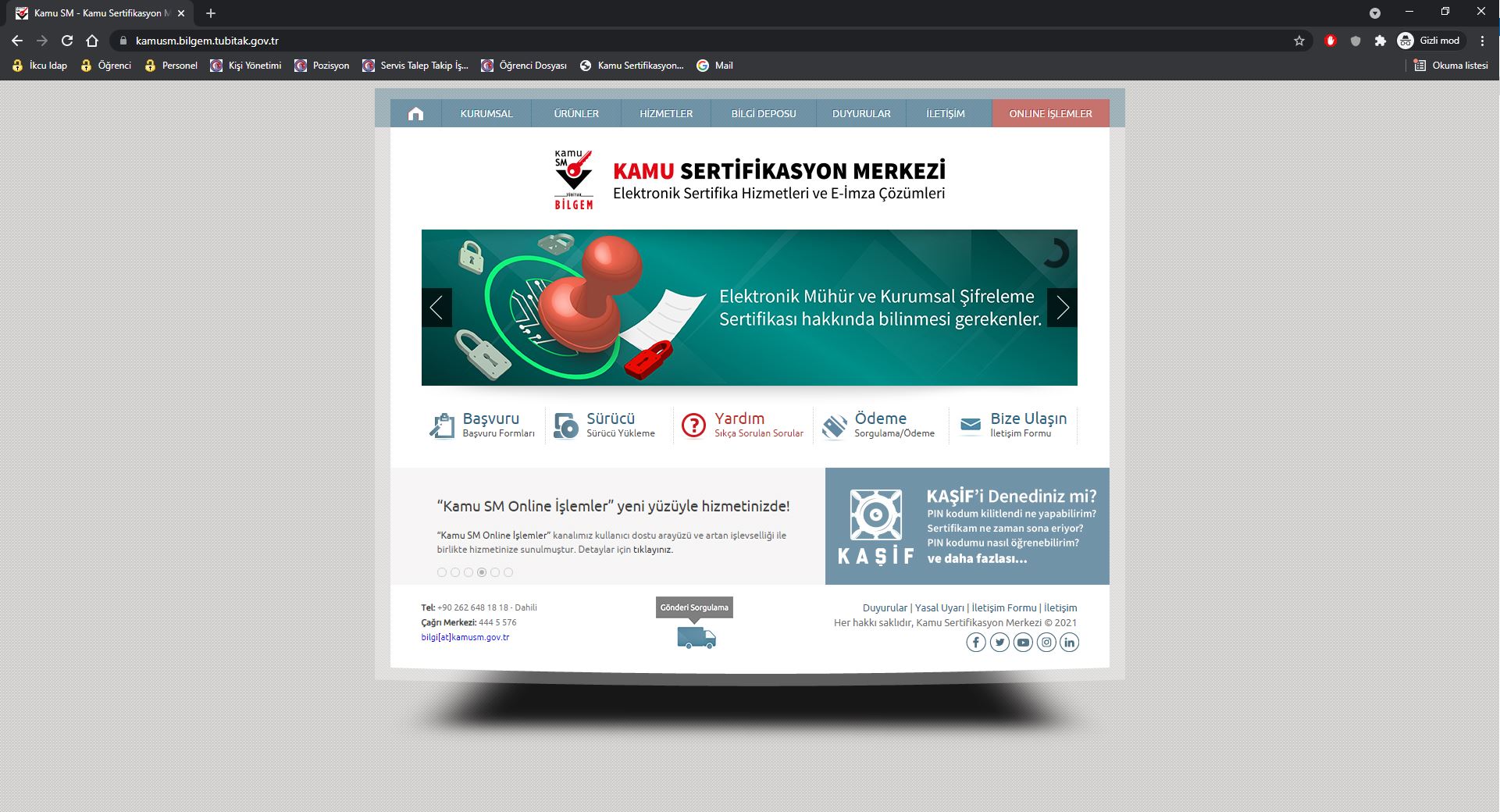
Pin bilginizi değiştirebilmek için giriş yapmanız gerekmektedir. Açılan ekrandaki Giriş butonuna basmalısınız.
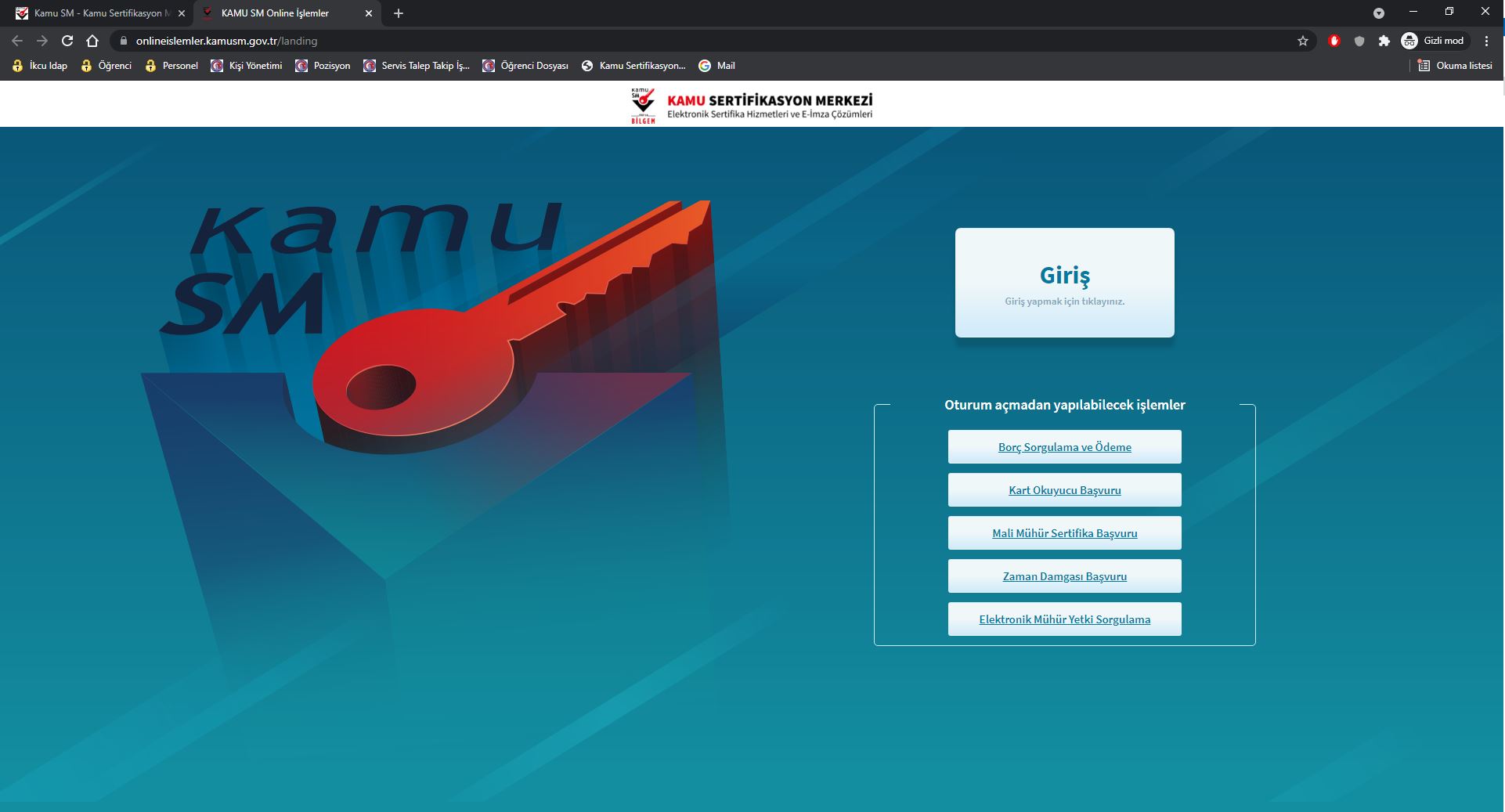
Giriş yapabilmek için size iki seçenek sunacak. Biri : E-imza’lı giriş, diğeri : E-Devlet üzerinden giriş.
E-imzanızı yeni aldıysanız henüz pin bilginizi bilmediğiniz için E-devlet ile giriş kısmına yönlenmelisiniz. E-İmza’lı girişi seçerseniz işlemler şu şekilde devam edecektir;
E-imzalı giriş:
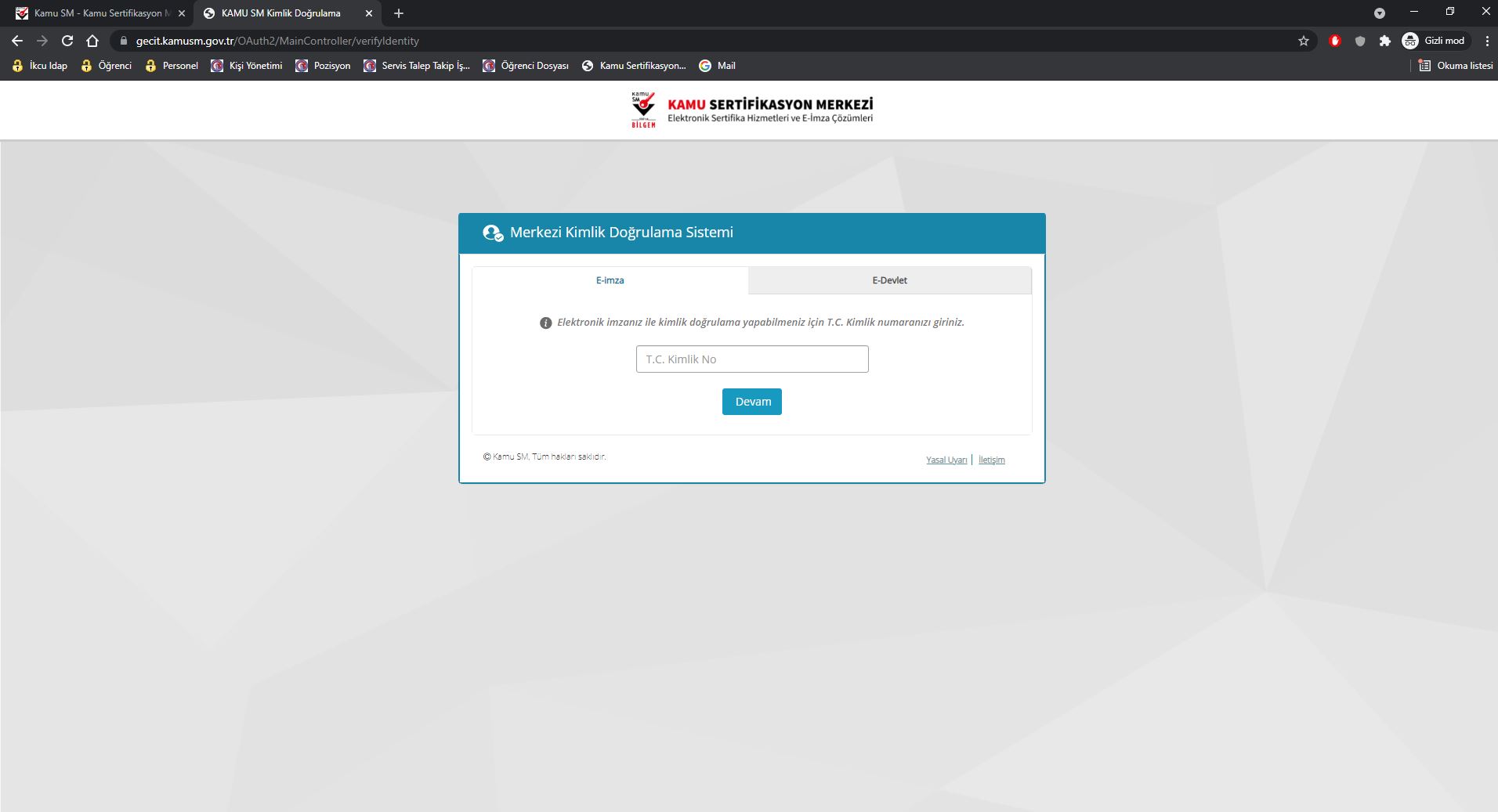
TC kimlik numaranızı yazdıktan sonra açılan ekranda adım adım ne yapmanız gerektiğini söylüyor. Kısacası sayfanın altındaki Doğrulama Kodunu kopyalayınız, sonra 2 numaralı adımdaki “tıklayınız” yazısına tıklayınız.
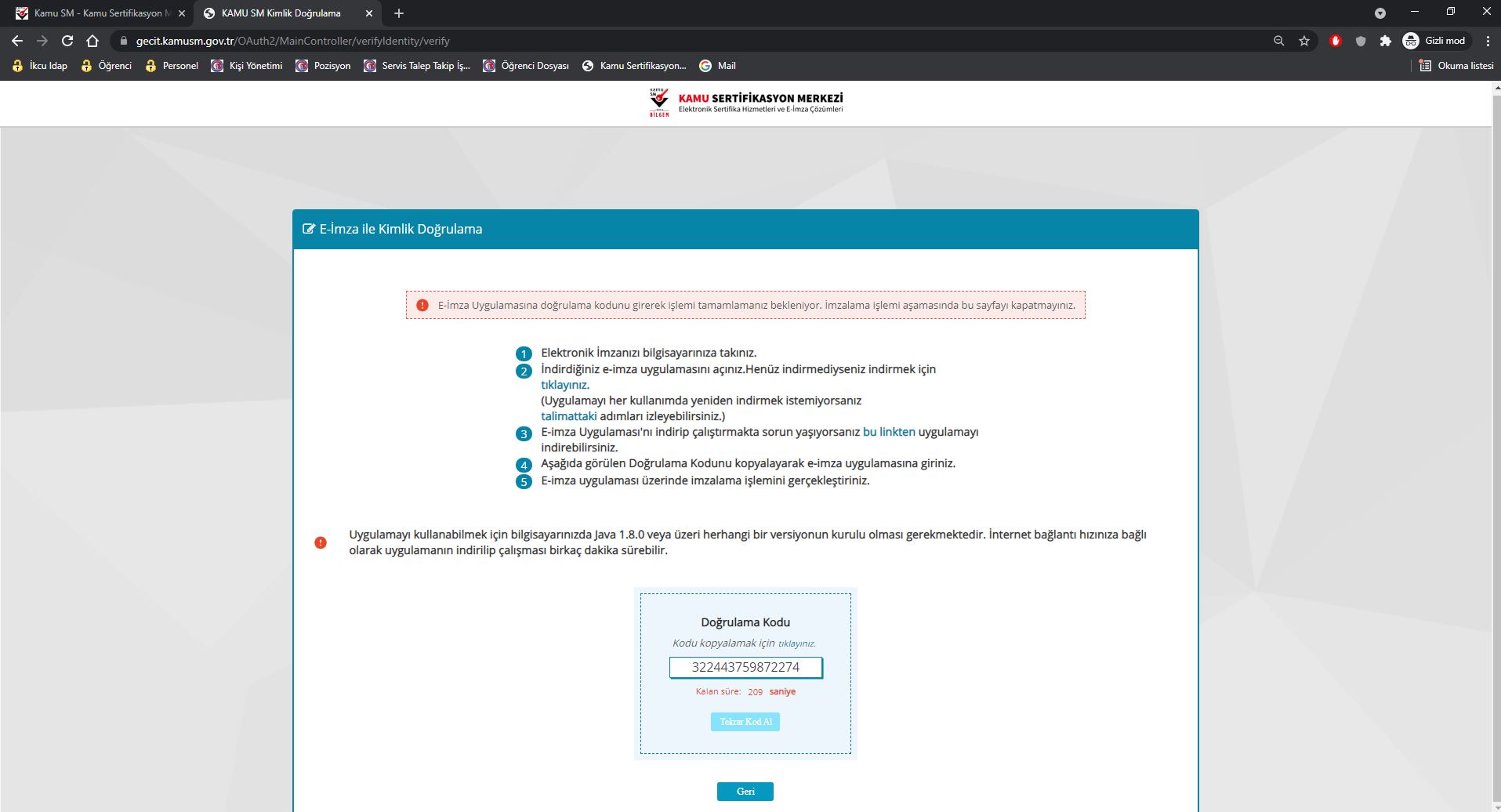
Sol alt köşeye gelen İnternet tarayıcınızın güvenlik koruması nedeni ile size uyarı verecektir. Sakla butonuna basmalısınız.
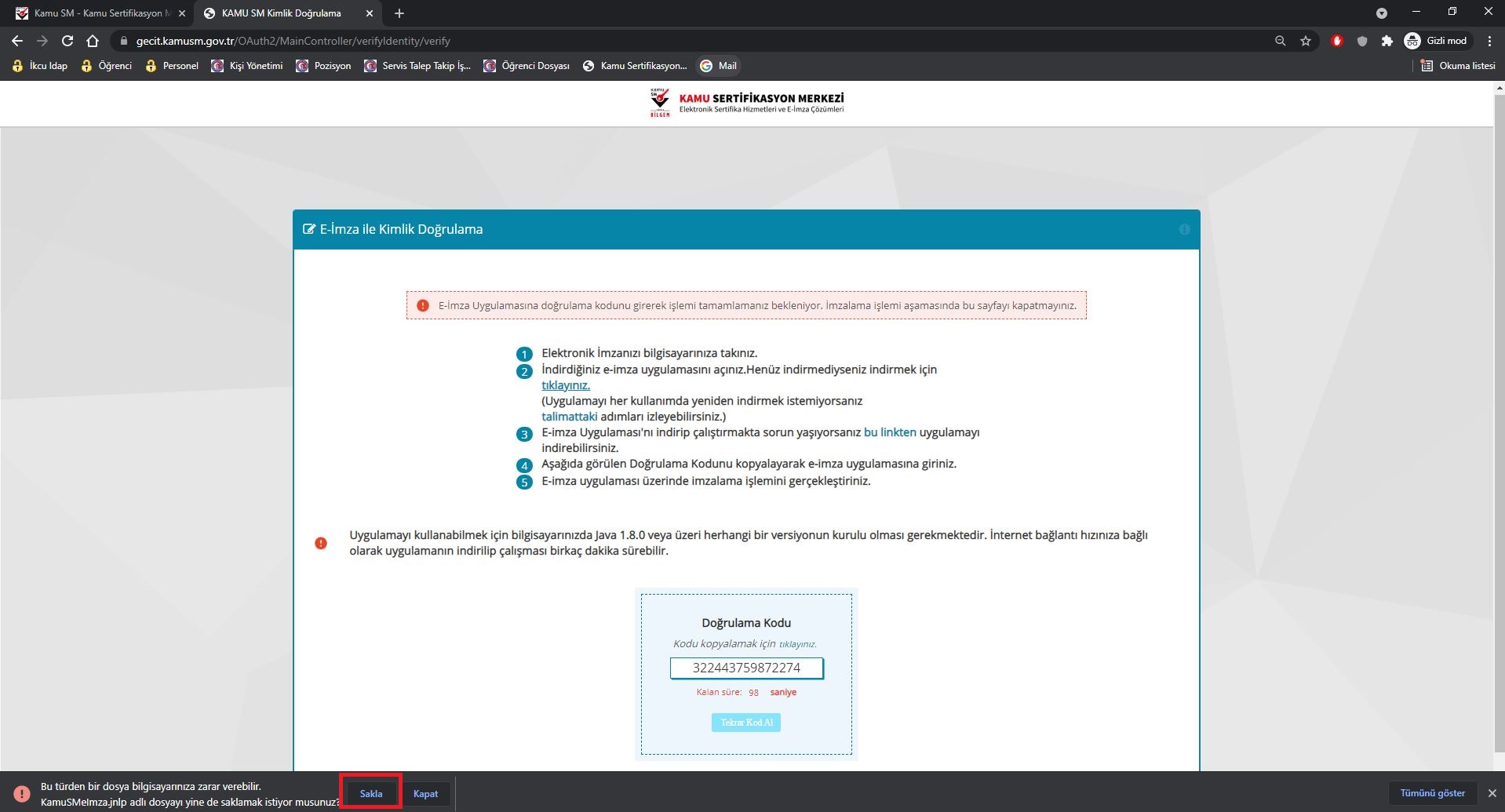
Yine aynı yerde indirilen belgeye tıklamalısınız.
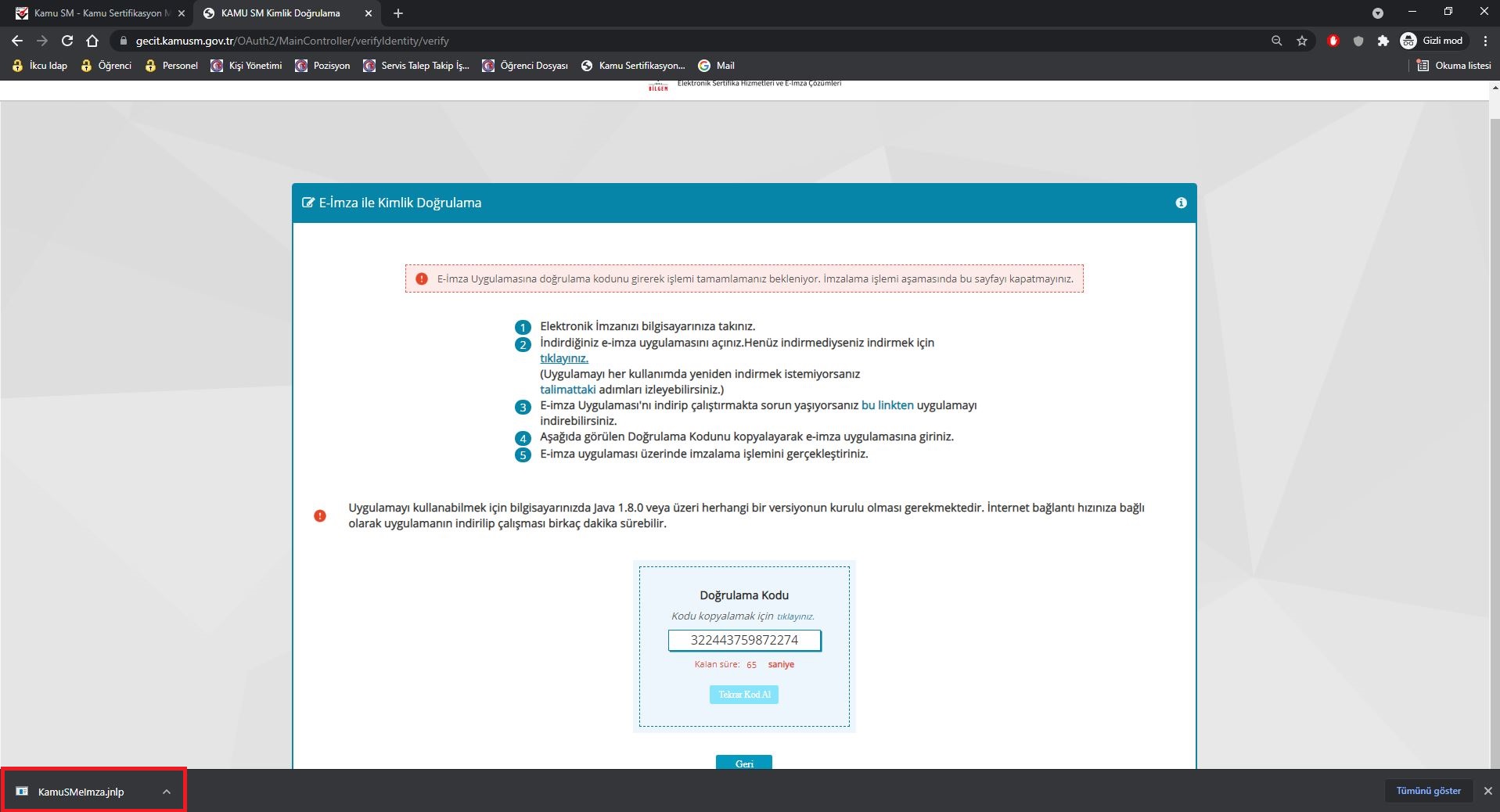
Karşınıza gelen pencerede biraz önce kopyalamış olduğunuz doğrulama kodunu girmeniz için bir alan gelecek. Doğrulama kodunu o alana yapıştırınız. Sonra sağa ok şeklindeki butona tıklayınız.
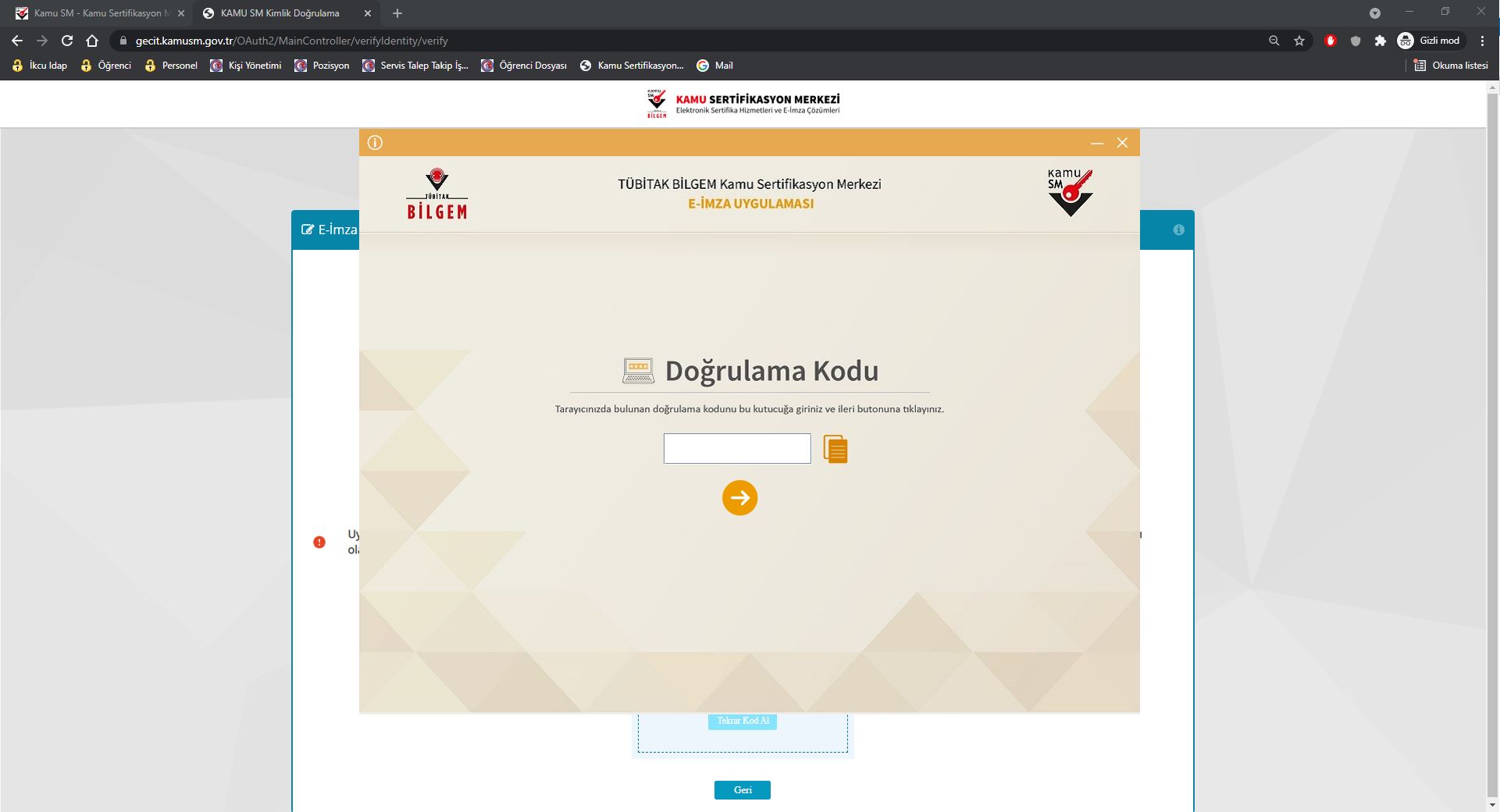
Açılan pencerede sağ tarafta Sertifika seçimi yazan yere tıklayıp isminize tıklamalısınız. Sonra e-imza mevcut pininizi girmelisiniz. Pininizi girdikten sonra İmzala butonuna basınız.
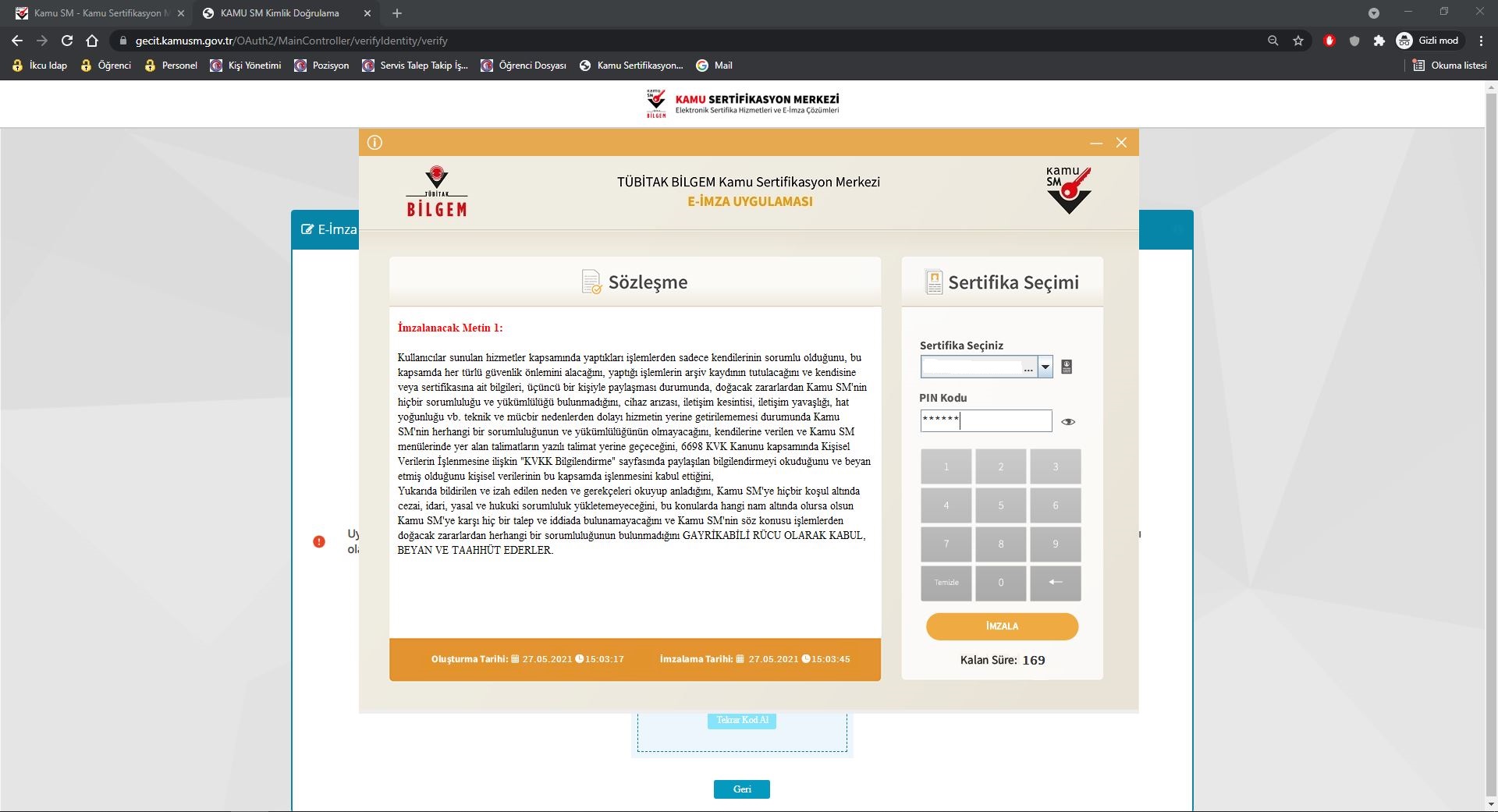
İmzala butonuna bastığınızda aşağıdaki ekran görüntündeki uyarıyı verecektir. Uygulamayı kapat butonuna basınız.
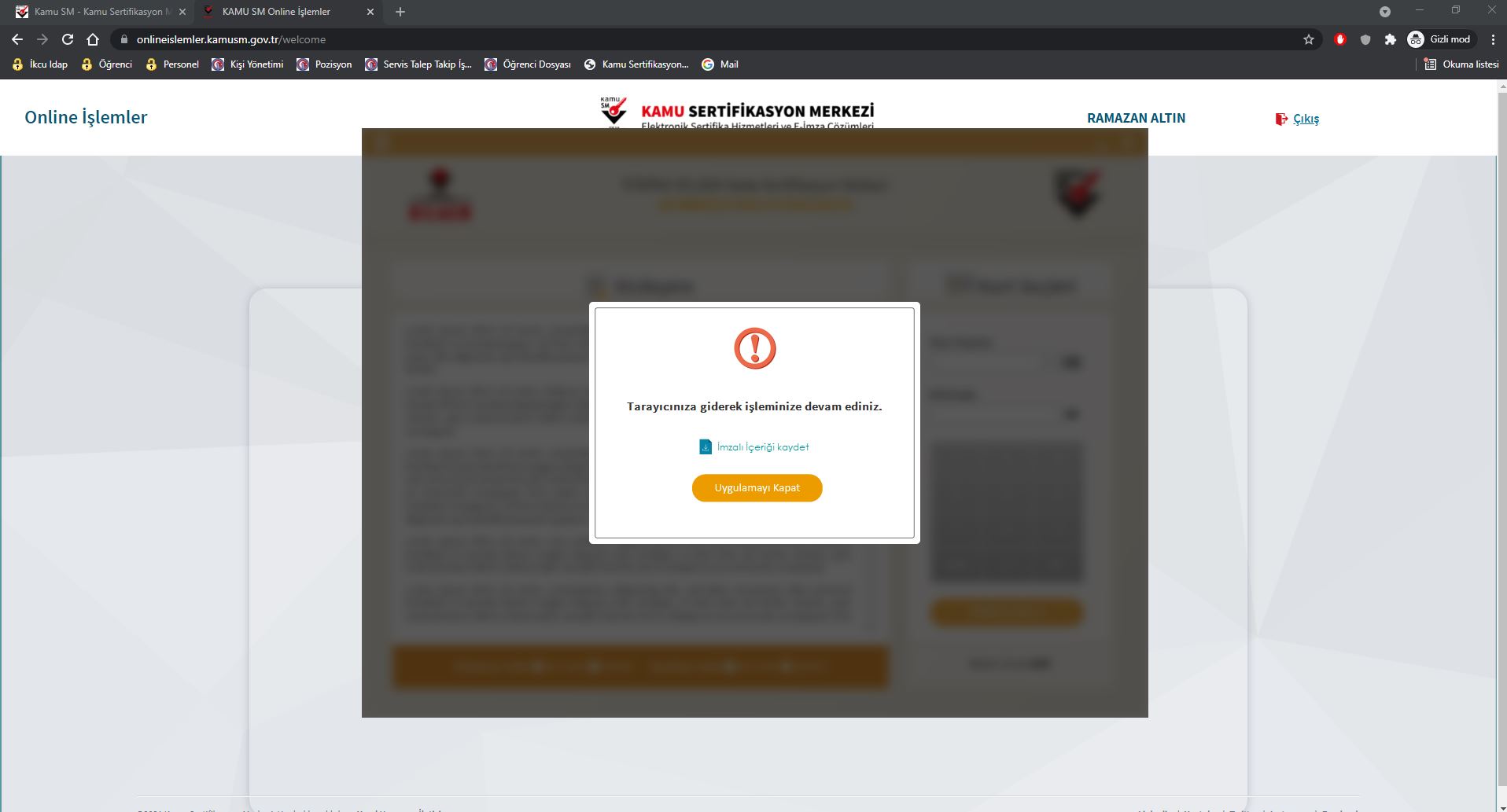
kamusm.bilgem.tubitak.gov.tr web sitesine giriş yapmış durumda olacaksınız. Sol üst köşedeki NES İŞLEMLERİ seçeneğini seçmelisiniz.
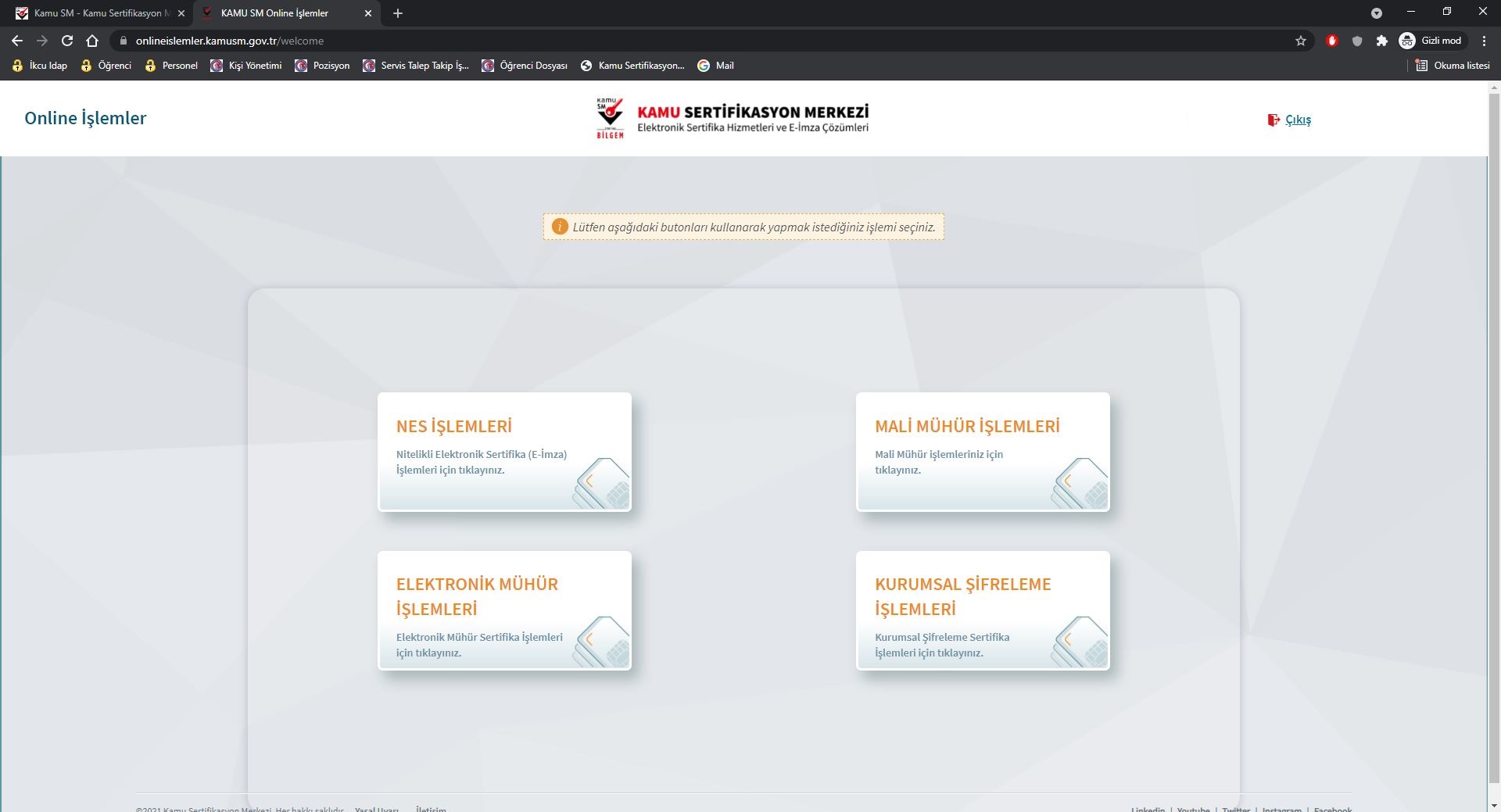
Açılan ekranda sol alt köşedeki PİN Oluşturma/Kilit Çözme yazan butona tıklamalısınız.
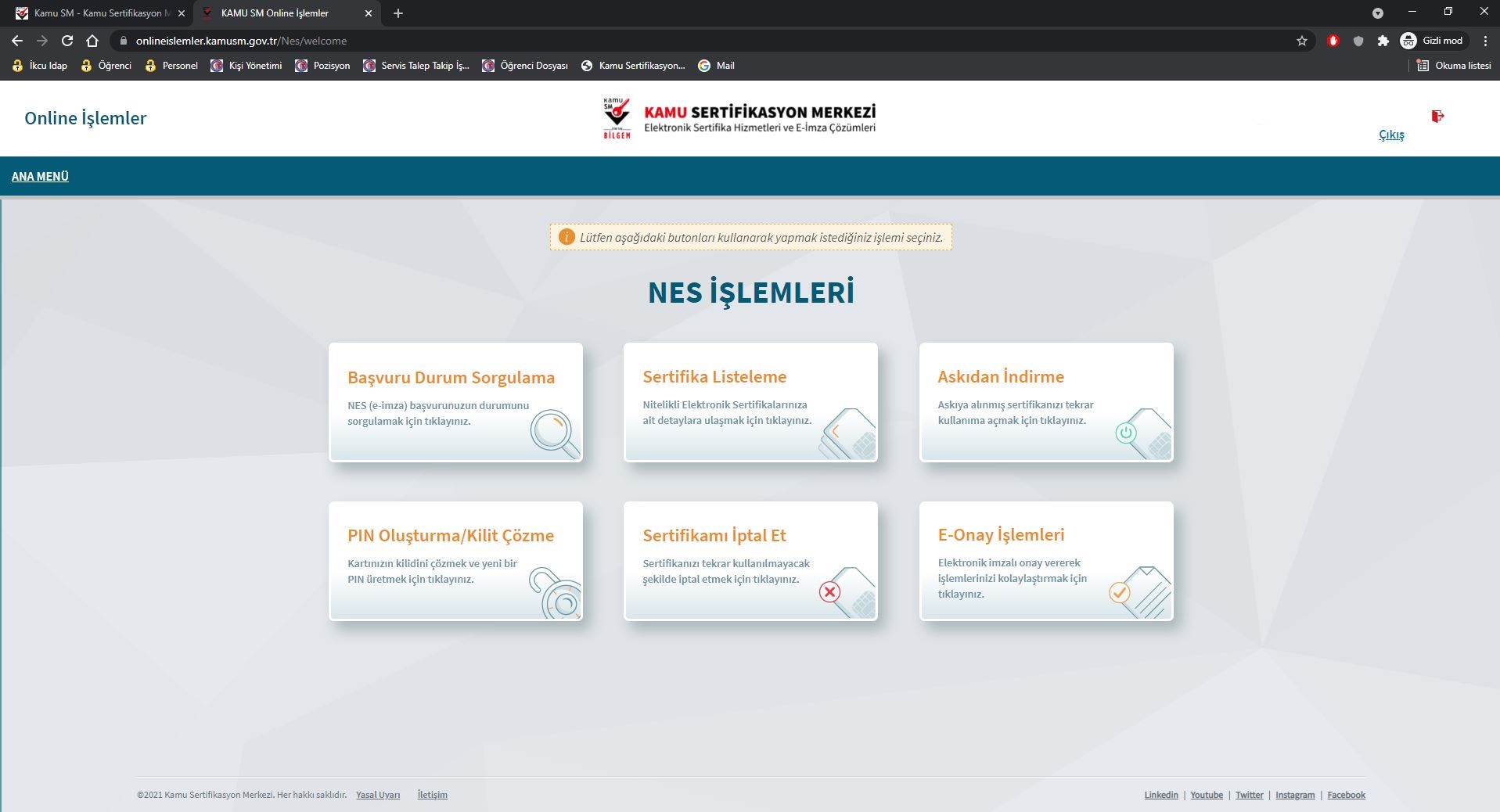
Açılan sayfada işlemleri nasıl yapabileceğiniz sırası ile anlatılmış olacaktır. Kısaca sayfanın altındaki Doğrulama kodunu kopyalayınız. 1 numaralı adımdaki İndirmek için tıklayınız yazısına tıklayınız.
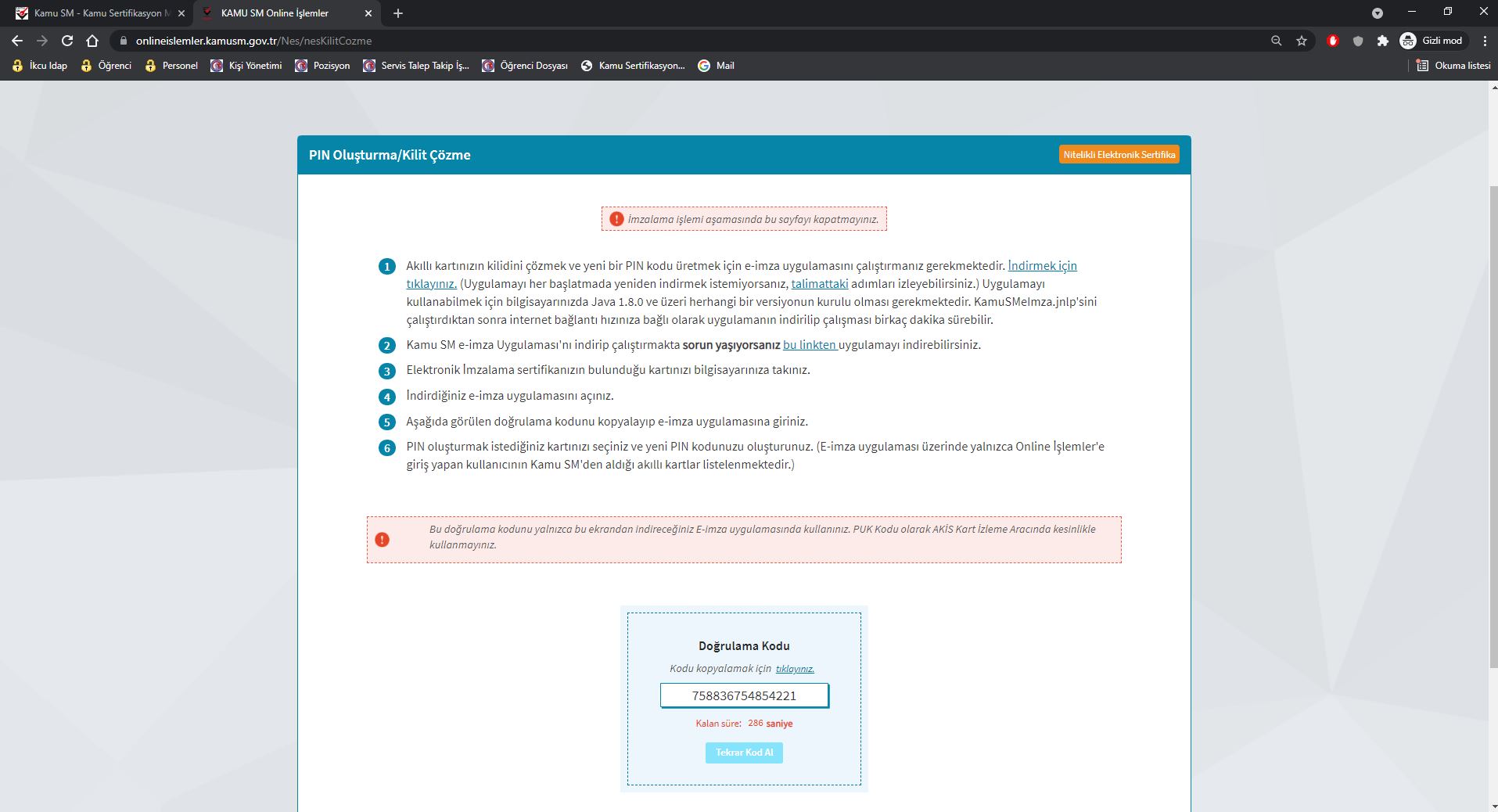
Sol alt köşeye gelen İnternet tarayıcınızın güvenlik koruması nedeni ile size uyarı verecektir. Sakla butonuna basmalısınız.
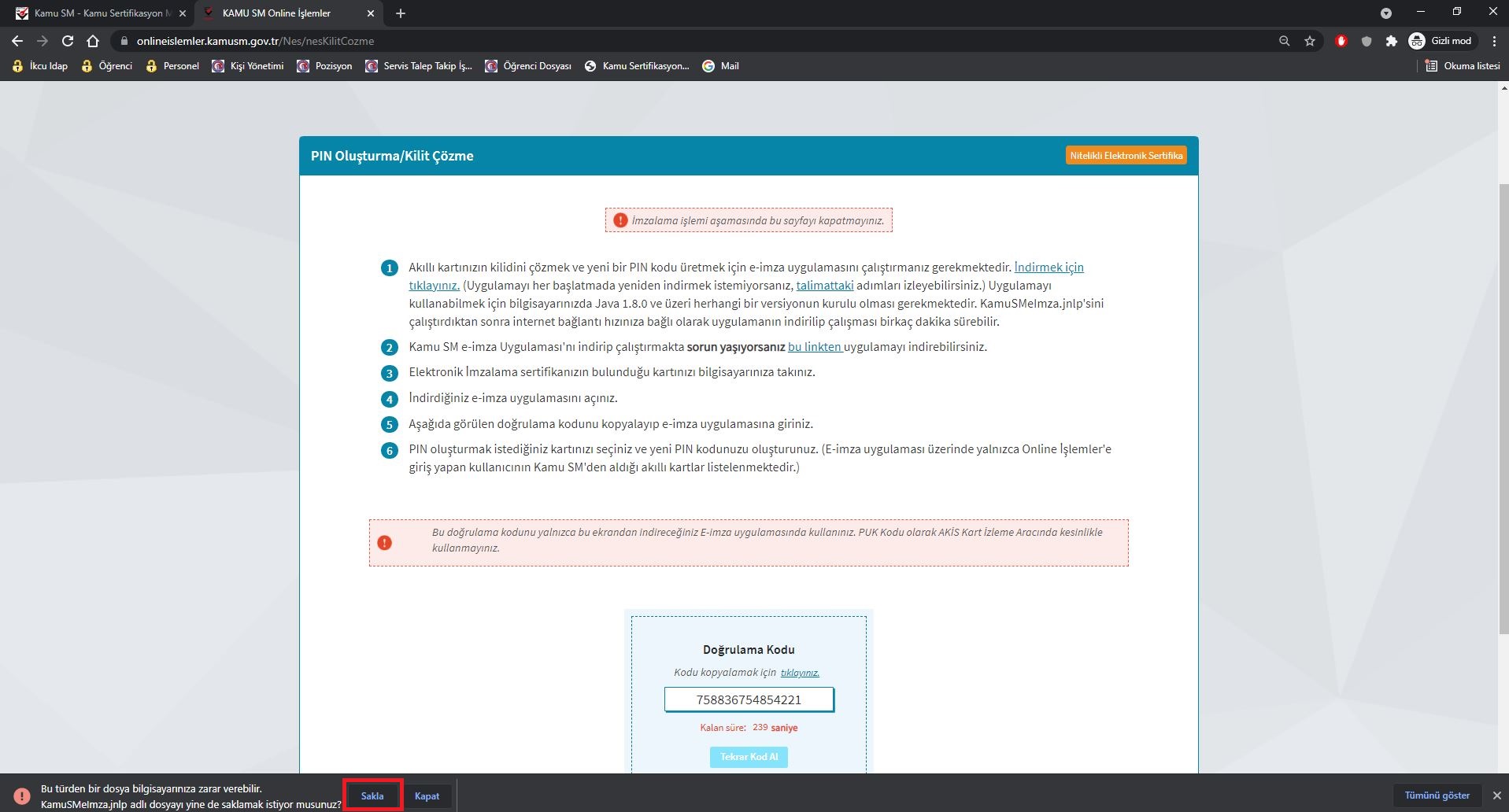
Yine aynı yerde indirilen belgeye tıklamalısınız.
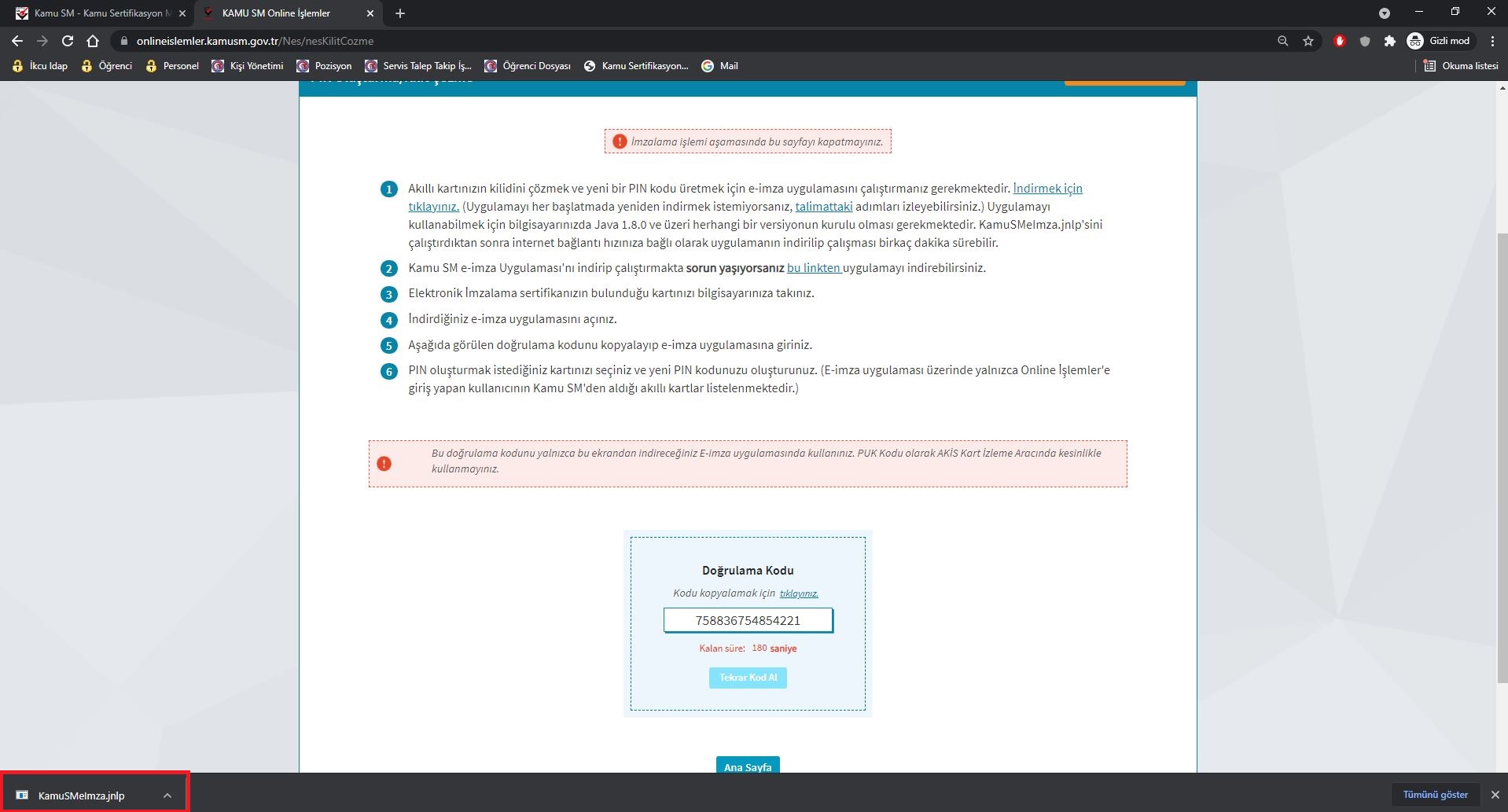
Karşınıza gelen pencerede biraz önce kopyalamış olduğunuz doğrulama kodunu girmeniz için bir alan gelecek. Doğrulama kodunu o alana yapıştırınız. Sonra sağa ok şeklindeki butona tıklayınız.
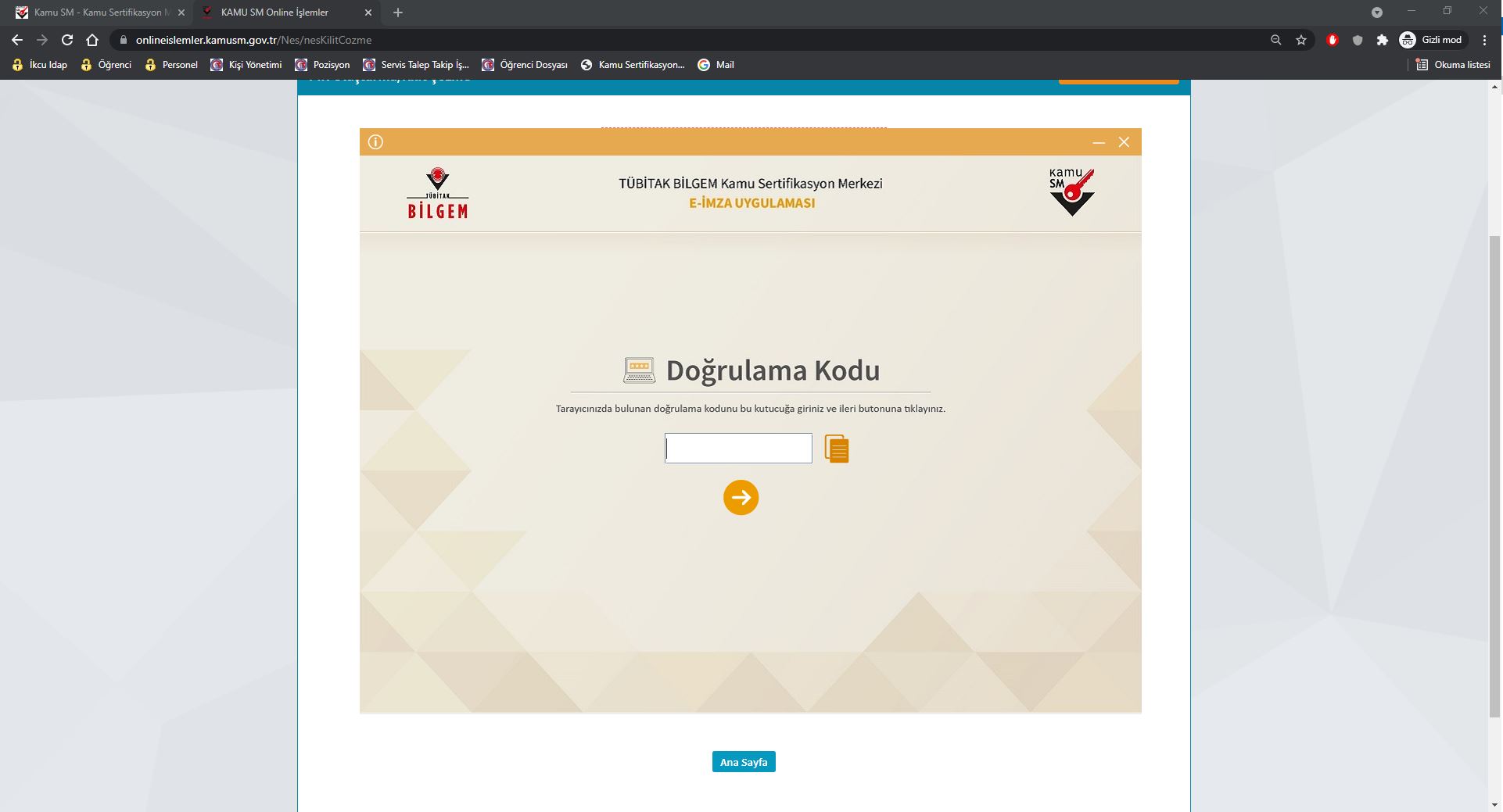
Ekranın sağ tarafında kalan Kart Seçiniz yazısına tıklayınız ve isminizi seçiniz. Aşağıdaki alanda yeni pin oluşturmanız isteniyor. Sol tarafta 3. Adımdaki kriterlere uygun olması gerekmektedir. Kısaca 6 ila 12 karakter arası sadece harf veya rakam yada harf ve rakam olması gerekmektedir.

Yeni pin ürettikten sonra Pin kodunu değiştir butonuna bastıktan sonra cep telefon numaranıza doğrulama kodu gönderilecektir.
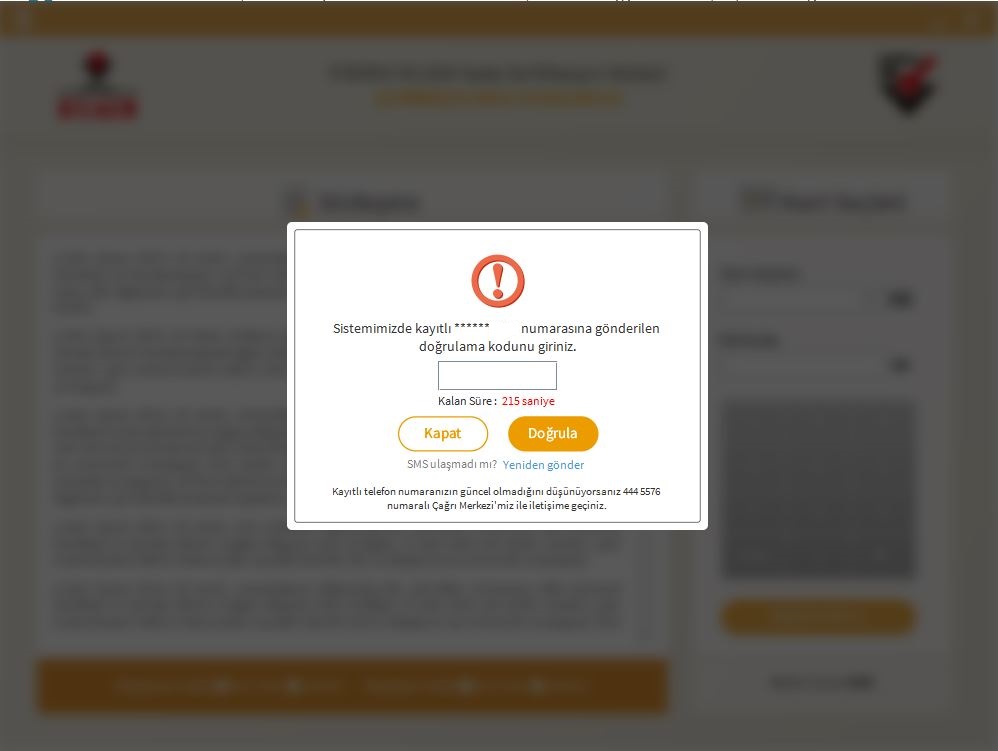
Gelen sms’deki doğrulama kodunu ekrandaki boş kutucuğa yazıp Doğrula butonuna basınız.
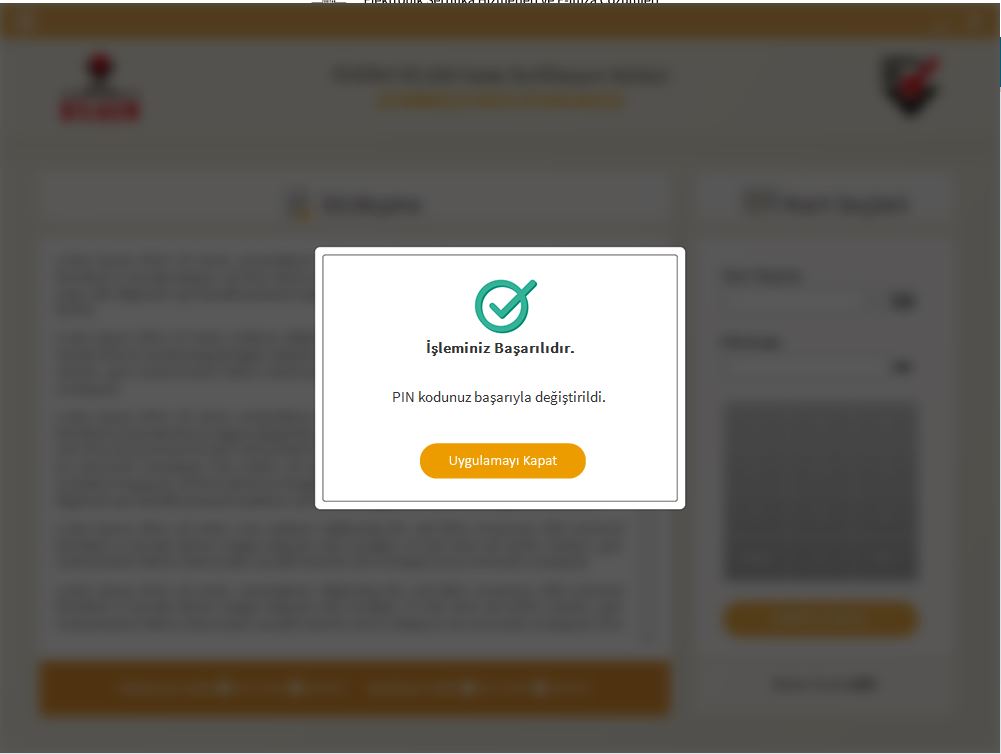
İşlem Başarılıdır yazısını gördükten sonra Pininiz değiştirilmiştir ve kullanmaya başlayabilirsiniz.
E-Devlet ile Giriş
E-Devlet ile girişi seçerseniz işlemler şu şekilde devam edecektir;
E-Devlet kapısına git butonuna tıklamalısınız.
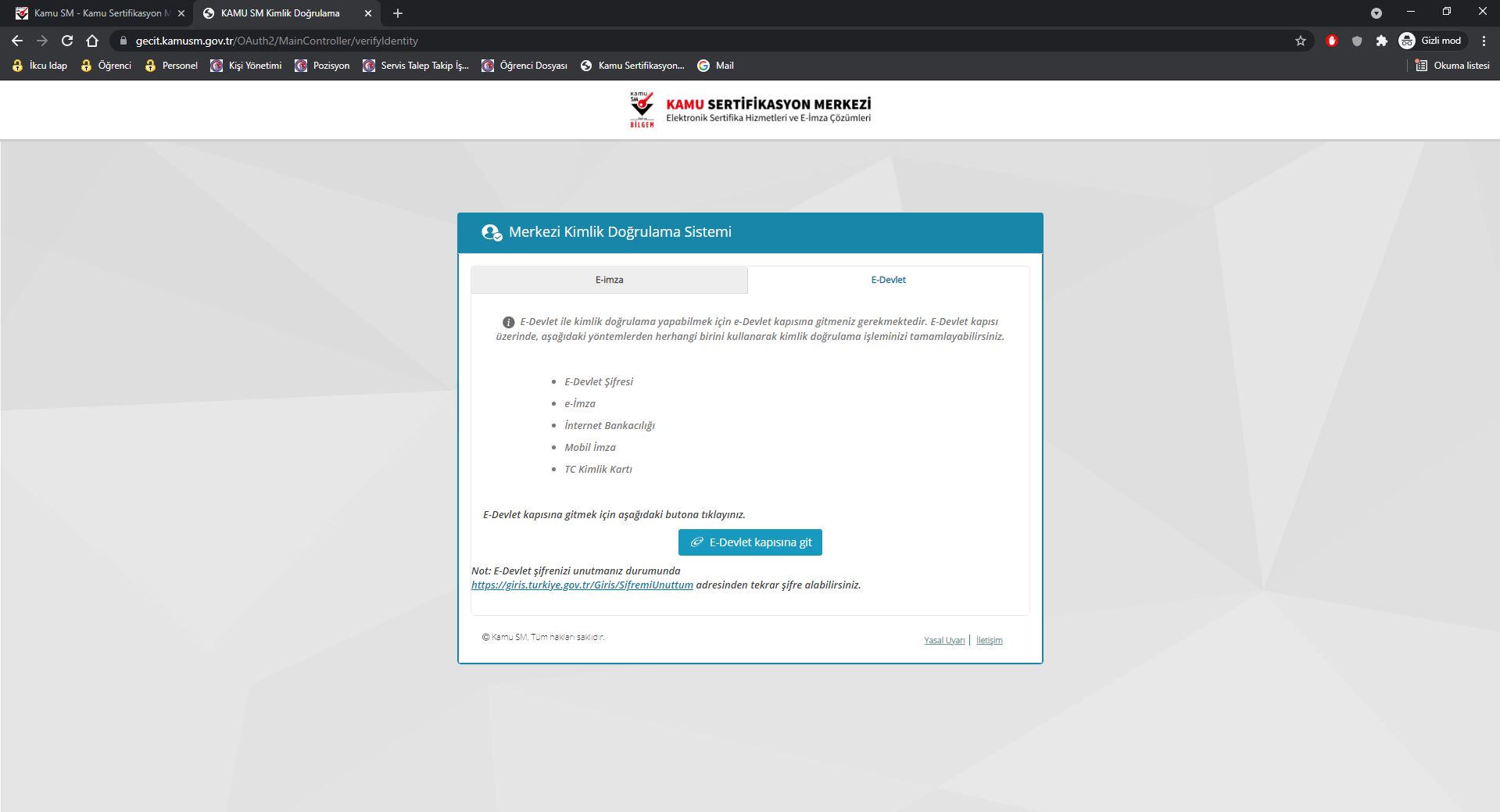
Yukarıda sağ tarafta bulunan İnternet bankacılığı seçeneğini seçiniz.
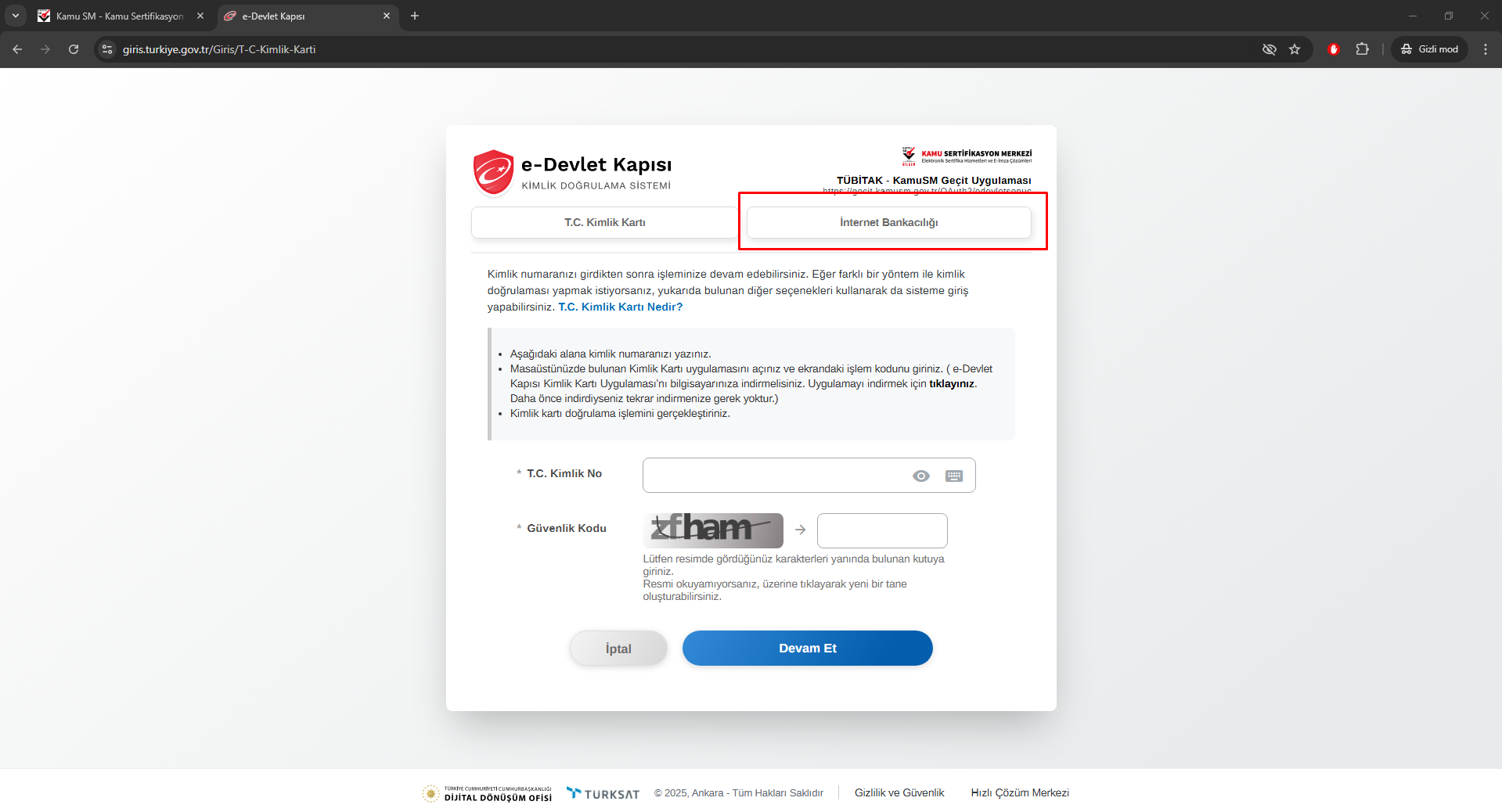
Mobil İnternet Bankacılığınızın aktif olduğu banka uygulamasını seçiniz.
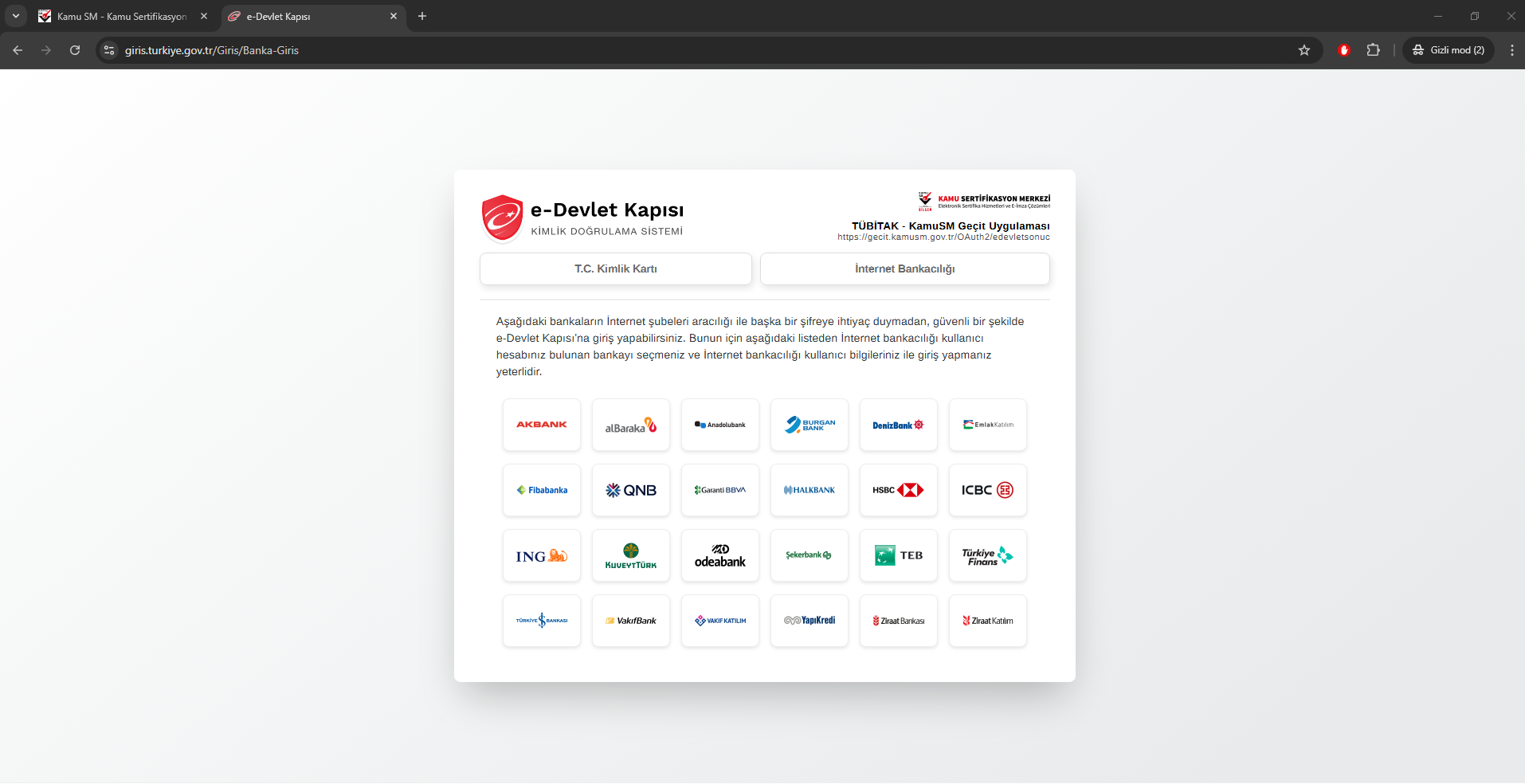
İnternet bankacılığı T.C. Kimlik numaranız ya da Müşteri numarasını ve İnternet Bankacılığı Şifrenizi yazıp, Devam butonuna basınız.
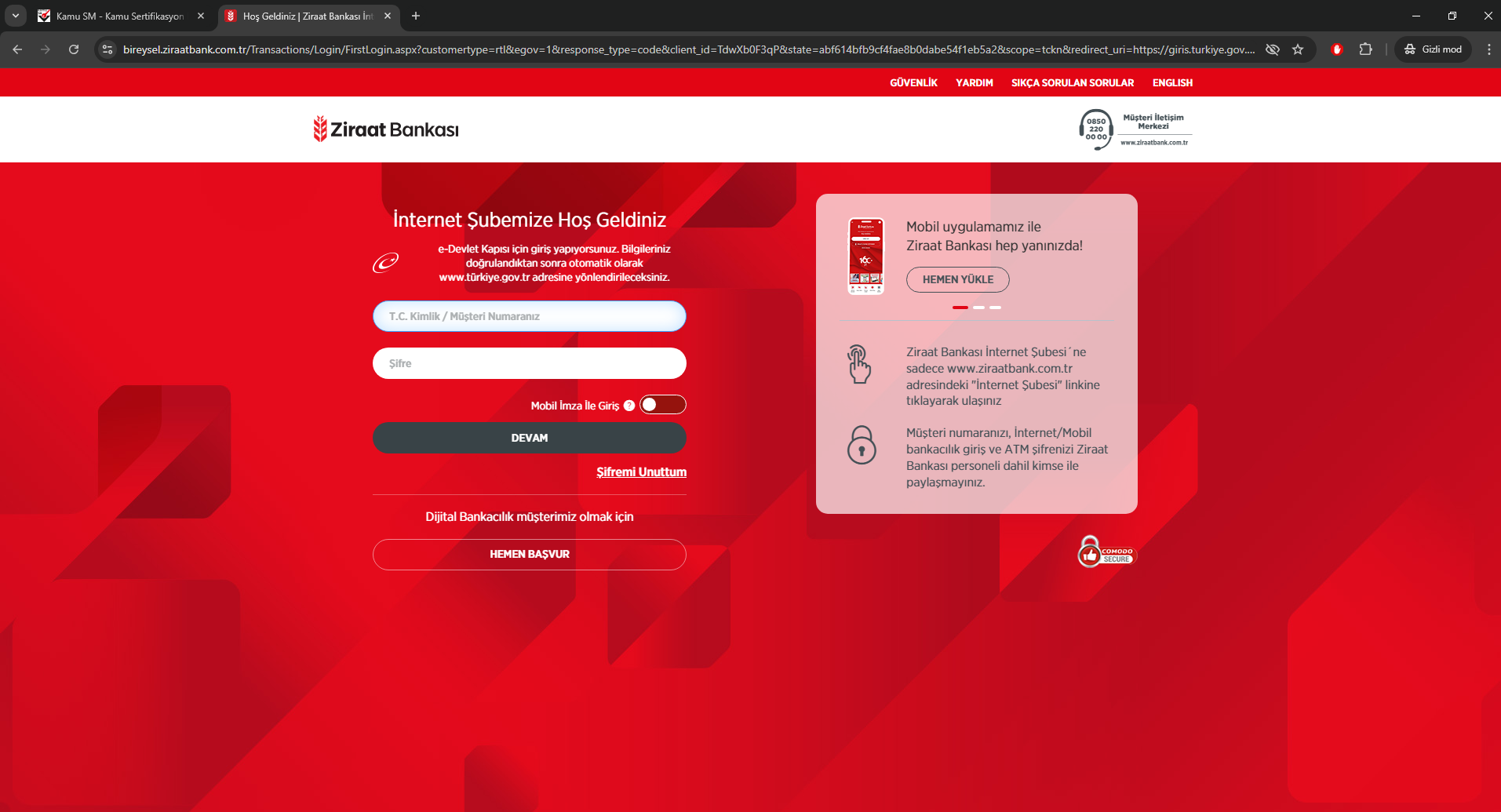
Cep telefonunuzda Mobil İnternet Bankacılığı uygulamasını açıp, gelen bildirimde Onayla butonuna basınız.
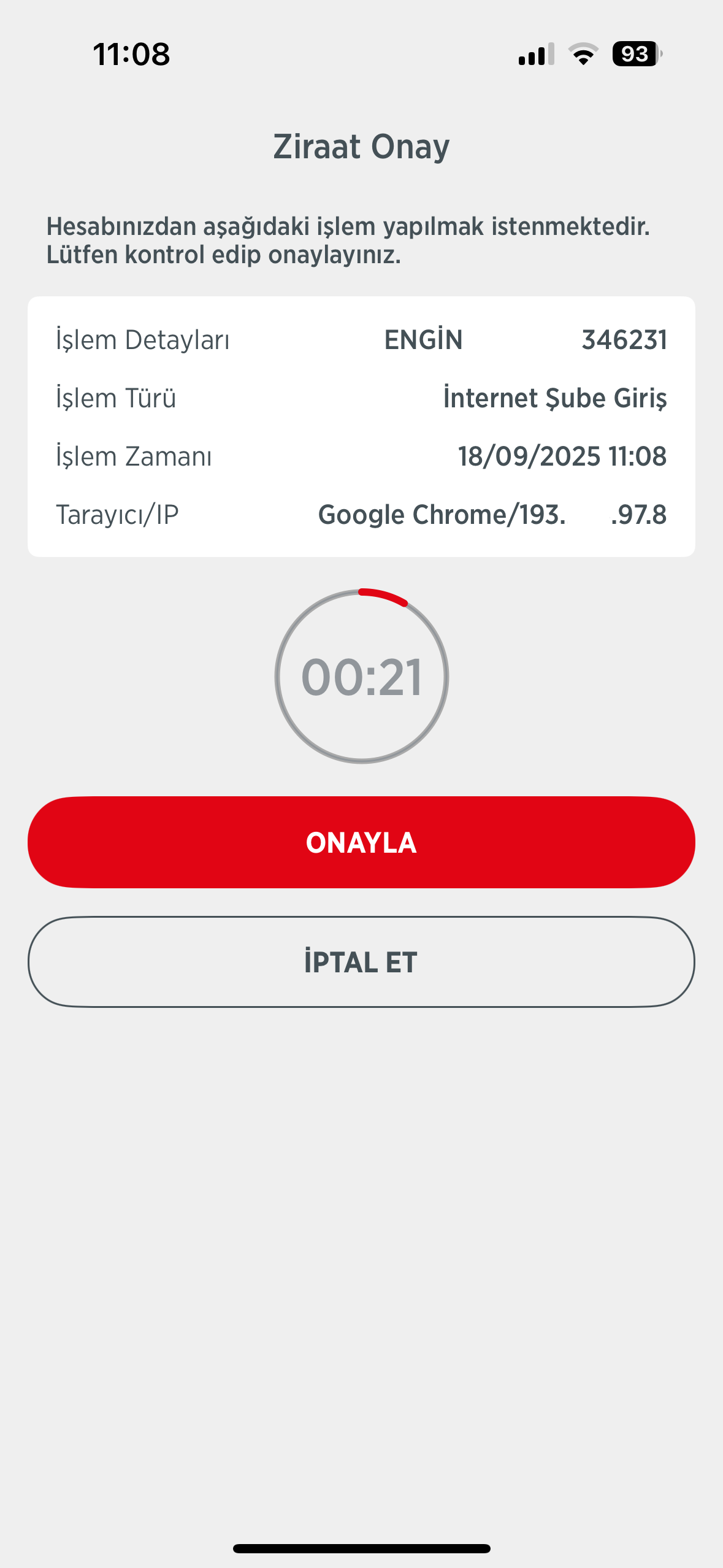
Sol üst köşedeki NES İŞLEMLERİ seçeneğini seçmelisiniz.
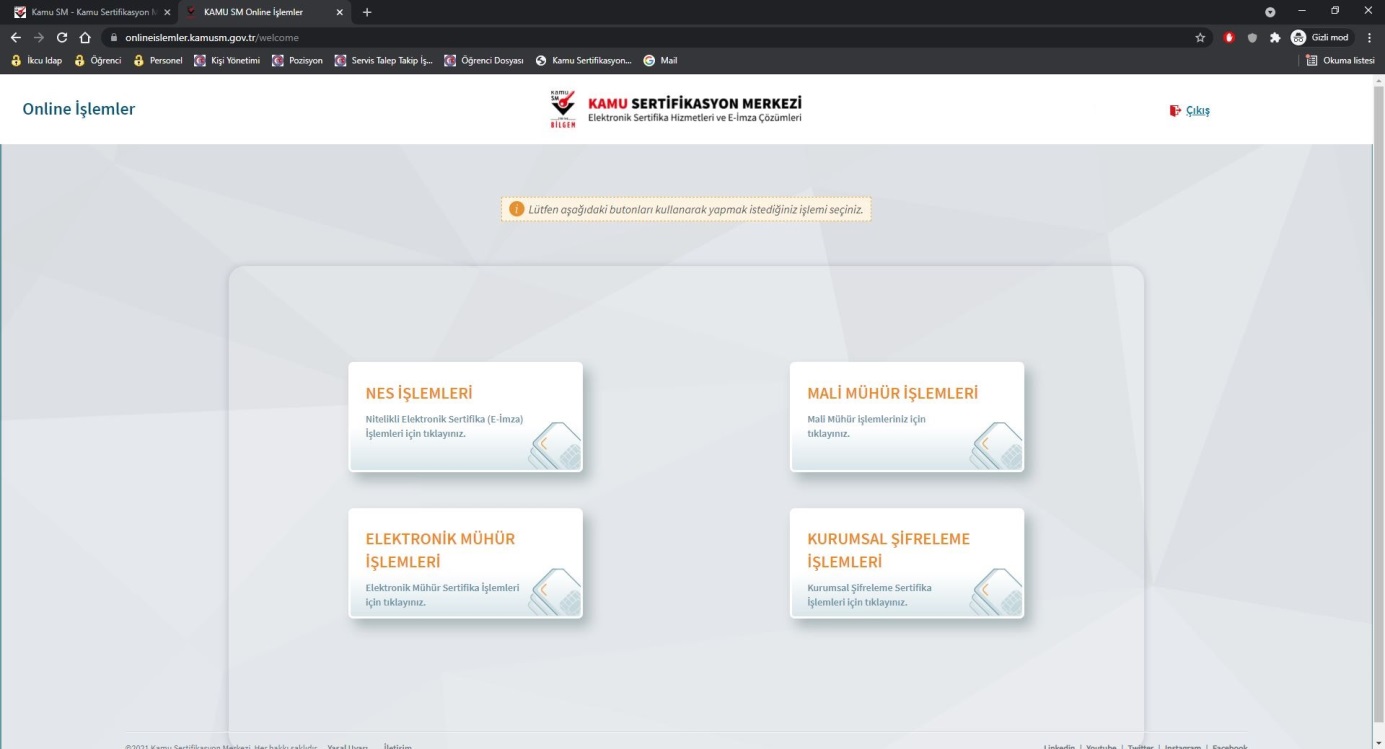
Açılan ekranda sol alt köşedeki PİN Oluşturma/Kilit Çözme yazan butona tıklamalısınız.
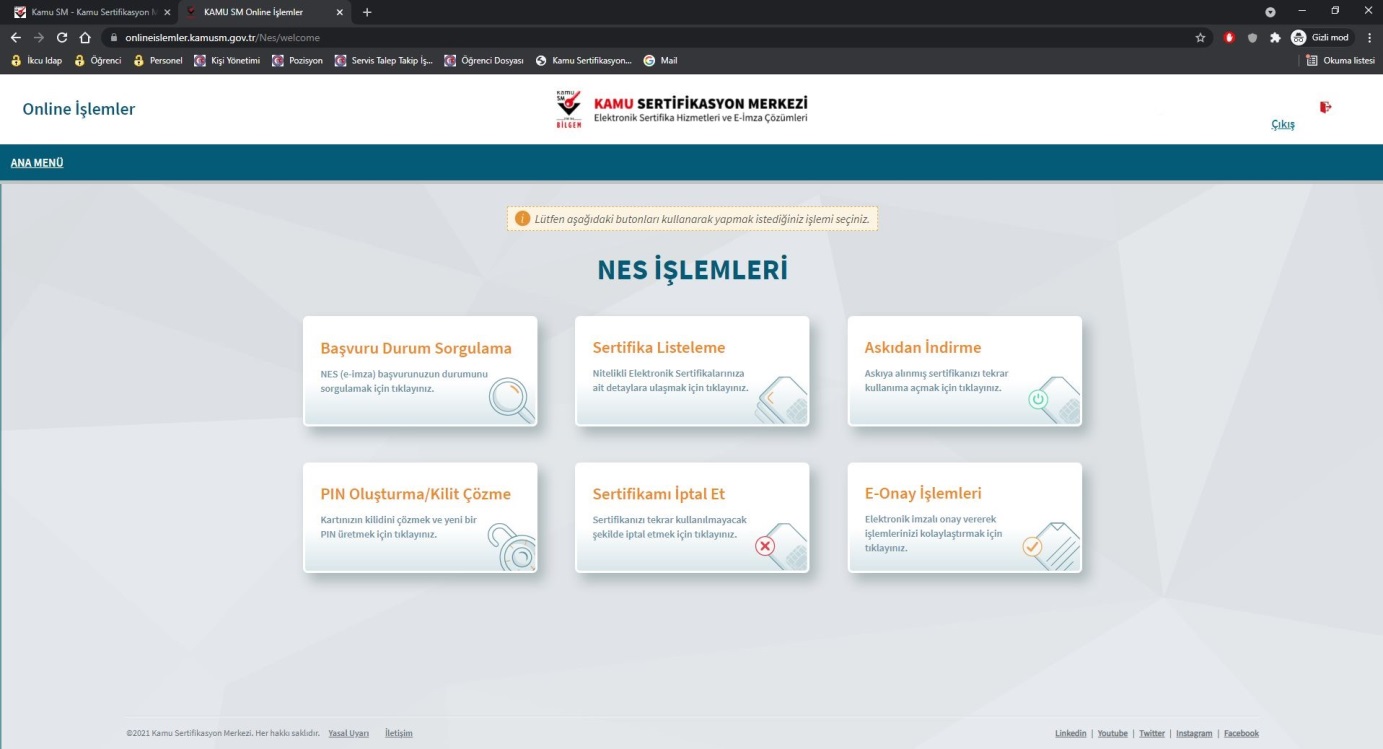
Açılan sayfada işlemleri nasıl yapabileceğiniz sırası ile anlatılmış olacaktır. Kısaca sayfanın altındaki Doğrulama kodunu kopyalayınız. 1 numaralı adımdaki İndirmek için tıklayınız yazısına tıklayınız.
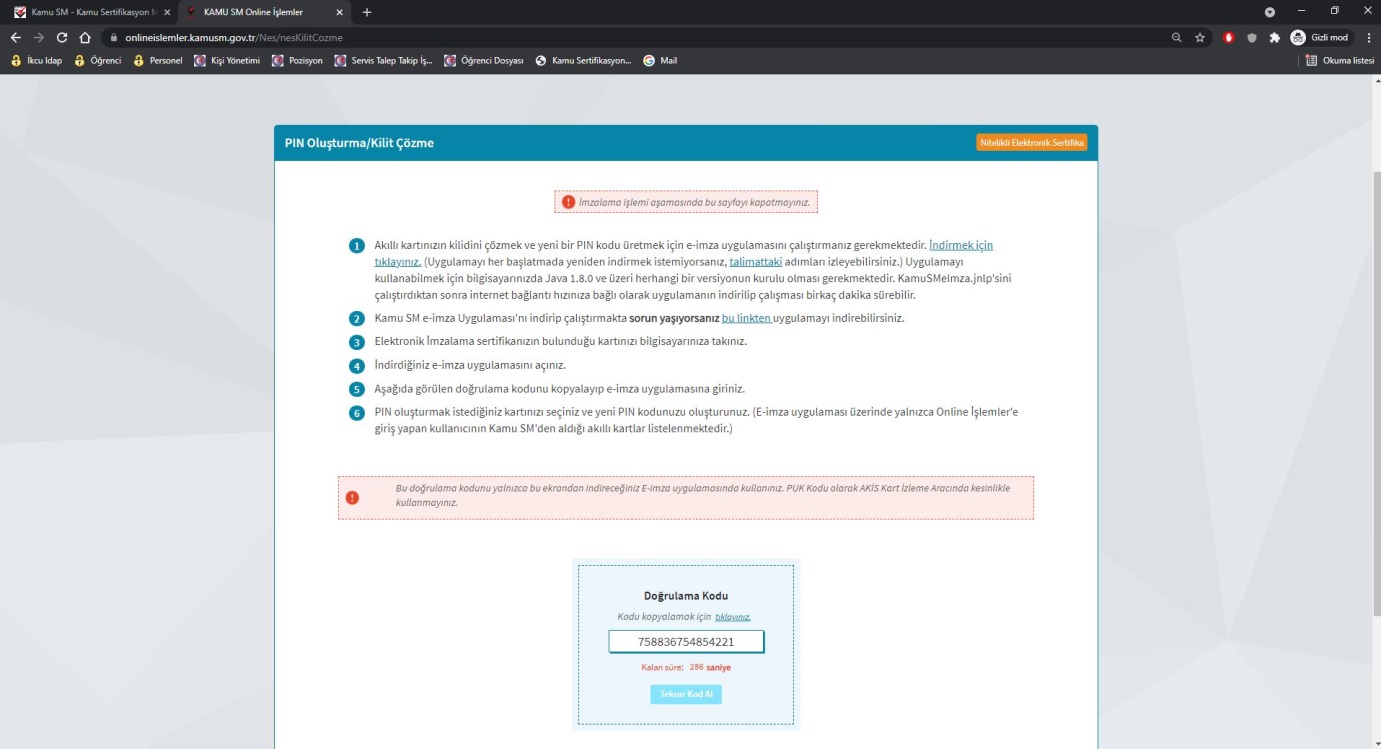
Sol alt köşeye gelen İnternet tarayıcınızın güvenlik koruması nedeni ile size uyarı verecektir. Sakla butonuna basmalısınız.
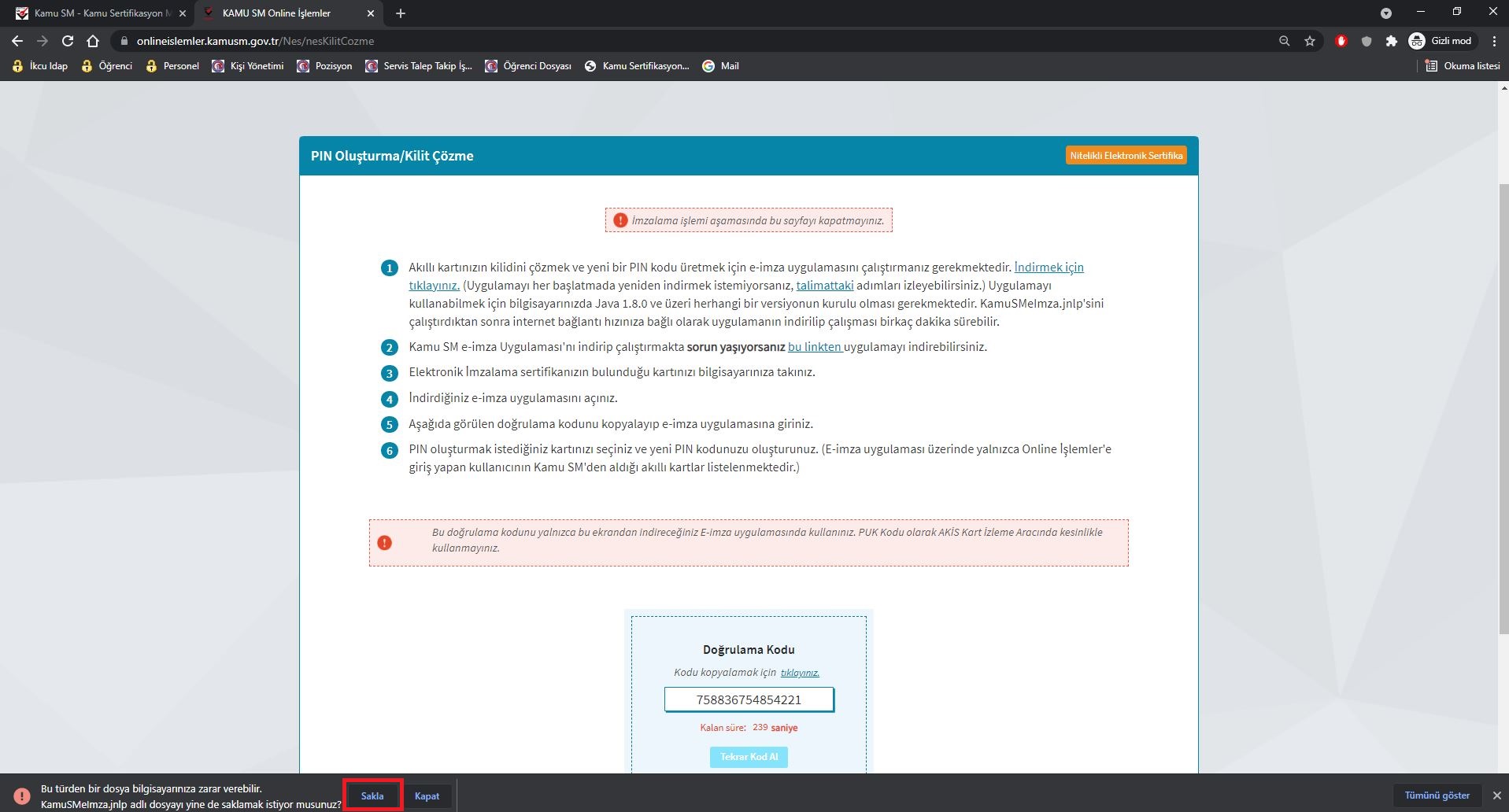
Yine aynı yerde indirilen belgeye tıklamalısınız.
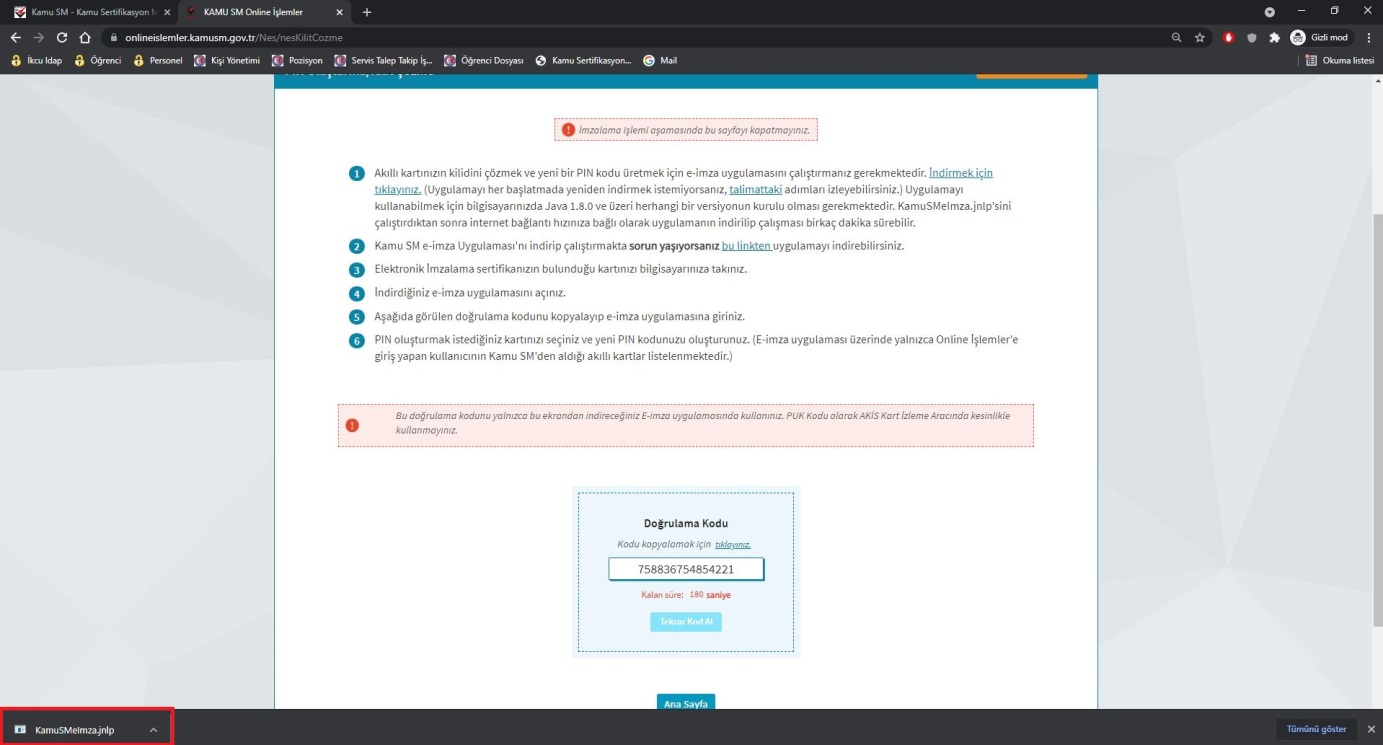
Karşınıza gelen pencerede biraz önce kopyalamış olduğunuz doğrulama kodunu girmeniz için bir alan gelecek. Doğrulama kodunu o alana yapıştırınız. Sonra sağa ok şeklindeki butona tıklayınız.
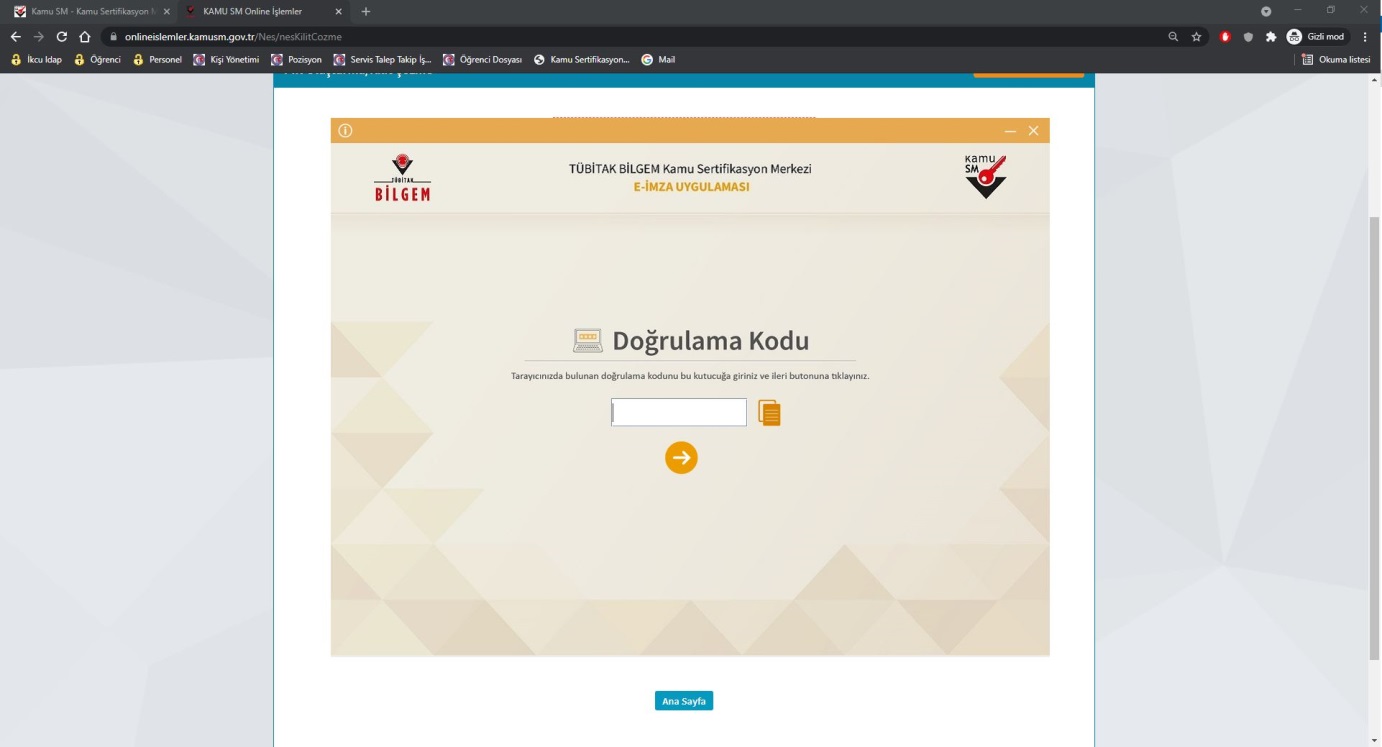
Ekranın sağ tarafında kalan Kart Seçiniz yazısına tıklayınız ve isminizi seçiniz. Aşağıdaki alanda yeni pin oluşturmanız isteniyor. Sol tarafta 3. Adımdaki kriterlere uygun olması gerekmektedir. Kısaca 6 ila 12 karakter arası sadece harf veya rakam yada harf ve rakam olması gerekmektedir.
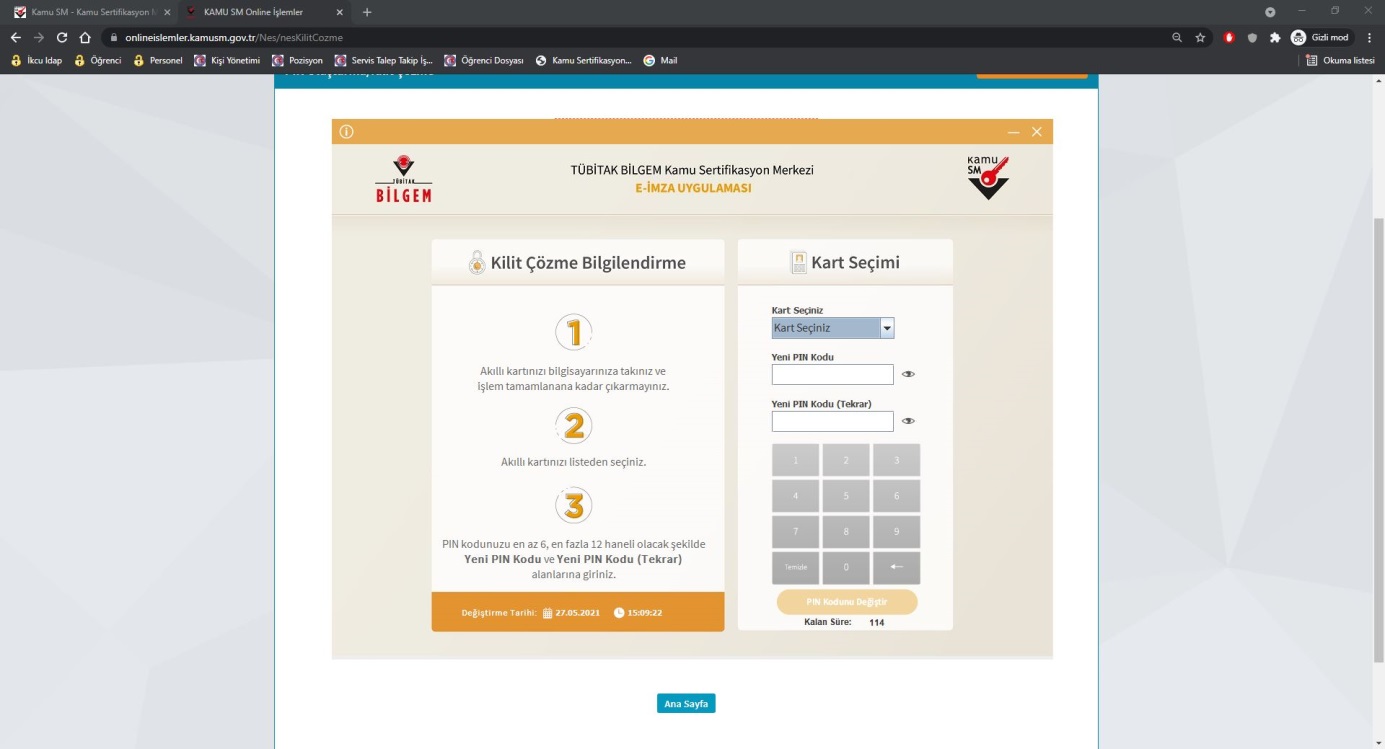
Yeni pin ürettikten sonra Pin kodunu değiştir butonuna bastıktan sonra cep telefon numaranıza doğrulama kodu gönderilecektir.
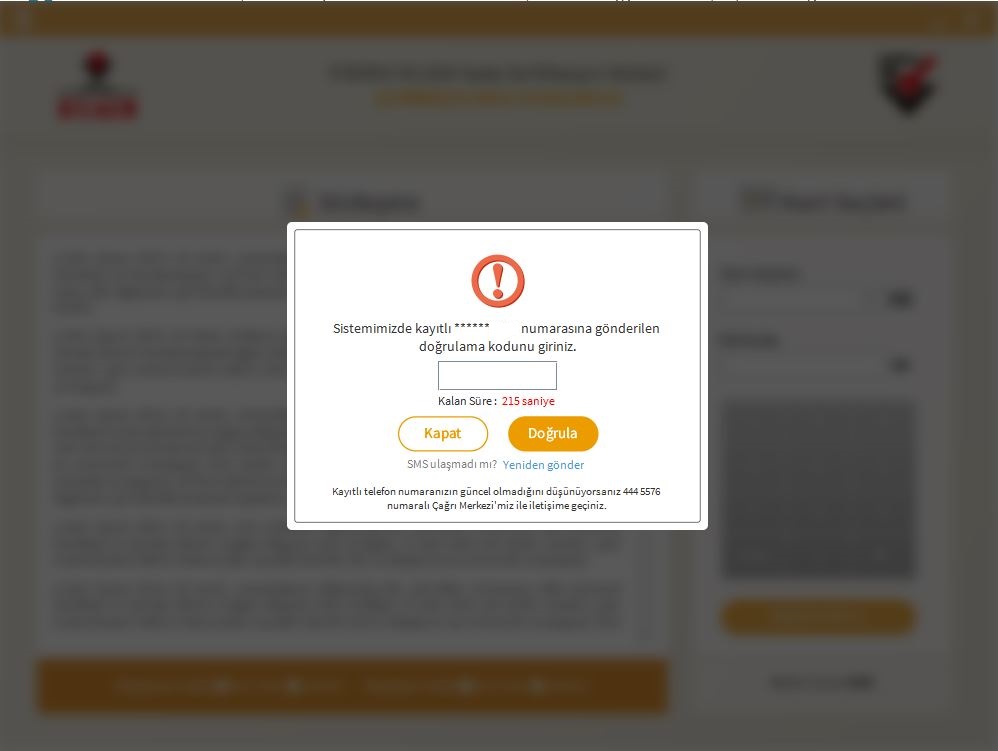
Gelen sms’deki doğrulama kodunu ekrandaki boş kutucuğa yazıp Doğrula butonuna basınız.
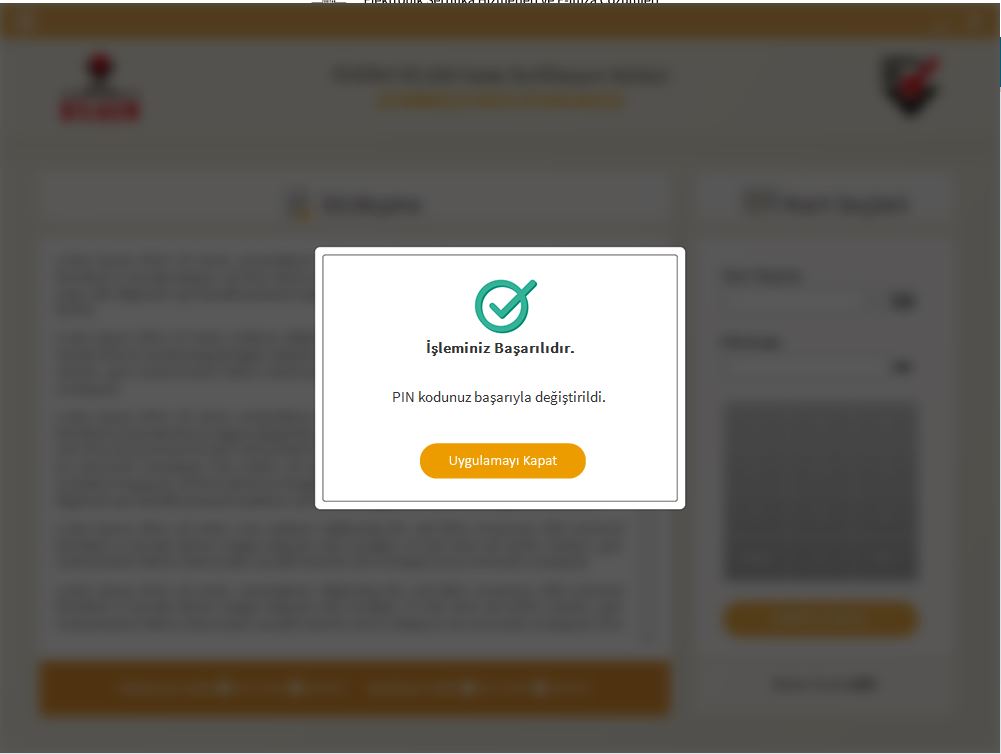
İşlem Başarılıdır yazısını gördükten sonra Pininiz değiştirilmiştir ve kullanmaya başlayabilirsiniz.